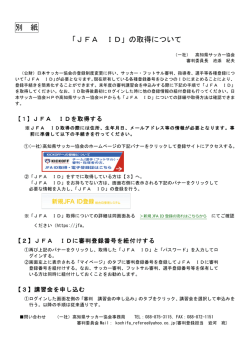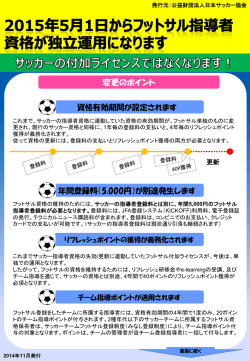(HGP創英角ゴシックUB 24pt) サブタイトル(定例資料
KICKOFF チーム・選手 利用者 ユーザーマニュアル β版 2014年4月1日 公益財団法人 日本サッカー協会 2014/4/1 目次 1. はじめに ・・・・・・・・・・・・・・・・・・ 4 1-1. メニュー画面について ・・・・・・・・・・・・・・・・・・・・・・・・・・ 4 1-2. チーム登録申請の流れの概要 1-2-1. 新規登録申請の流れ 1-2-2. 継続登録申請の流れ 1-2-3. 注意事項 ・・・・・・・・・・・・・・・・・・・・・・・・・・ ・・・・・・・・・・・・・・・・・・・・・・・・・・ ・・・・・・・・・・・・・・・・・・・・・・・・・・ ・・・・・・・・・・・・・・・・・・・・・・・・・・ 6 6 7 8 ・・・・・・・・・・・・・・・・・・・・・・・・・・ 10 ・・・・・・・・・・・・・・・・・・・・・・・・・・ ・・・・・・・・・・・・・・・・・・・・・・・・・・ ・・・・・・・・・・・・・・・・・・・・・・・・・・ ・・・・・・・・・・・・・・・・・・・・・・・・・・ ・・・・・・・・・・・・・・・・・・・・・・・・・・ ・・・・・・・・・・・・・・・・・・・・・・・・・・ ・・・・・・・・・・・・・・・・・・・・・・・・・・ ・・・・・・・・・・・・・・・・・・・・・・・・・・ ・・・・・・・・・・・・・・・・・・・・・・・・・・ 10 18 18 20 41 43 51 52 53 2. 新規チーム向け 2-1. 新規登録新申請の流れ 2-2. 新規登録申請手続きについて 2-2-1. トップ画面を表示する 2-2-2. チームを登録する 2-2-3. 指導者資格/監督登録料について 2-2-4. 選手を登録する 2-2-5. 添付書類について 2-2-6. 申請内容確認・申請 2-2-7. 登録料の支払い 1 2014/4/1 目次 3. 登録チーム向け ・・・・・・・・・・・・・・・・・・ 55 3-1. メニュー画面について ・・・・・・・・・・・・・・・・・・・・・・・・・・ 55 3-2. 継続登録申請 ・・・・・・・・・・・・・・・・・・・・・・・・・・ 65 3-3. 継続登録申請の流れ ・・・・・・・・・・・・・・・・・・・・・・・・・・ 66 3-4. 継続登録申請の手続きについて ・・・・・・・・・・・・・・・・・・・・・・・・・・ 67 3-4-1. チームを登録する ・・・・・・・・・・・・・・・・・・・・・・・・・・ 67 3-4-2. 選手を登録する ・・・・・・・・・・・・・・・・・・・・・・・・・・ 85 3-4-3. 添付書類について ・・・・・・・・・・・・・・・・・・・・・・・・・・ 99 3-4-4. 申請内容確認・申請 ・・・・・・・・・・・・・・・・・・・・・・・・・・ 100 3-4-5. 登録料の支払い ・・・・・・・・・・・・・・・・・・・・・・・・・・ 101 3-5. チーム情報変更申請 ・・・・・・・・・・・・・・・・・・・・・・・・・・ 103 3-6. 選手追加登録申請 ・・・・・・・・・・・・・・・・・・・・・・・・・・ 121 3-7. 登録抹消申請 ・・・・・・・・・・・・・・・・・・・・・・・・・・ 134 3-8. 選手情報変更申請 ・・・・・・・・・・・・・・・・・・・・・・・・・・ 141 2 2014/4/1 目次 3-9. 移籍選手の追加登録申請 ・・・・・・・・・・・・・・・・・・・・・・・・・・ 151 3-10. 移籍選手の登録抹消申請 ・・・・・・・・・・・・・・・・・・・・・・・・・・ 162 4. その他 ・・・・・・・・・・・・・・・・・・ 170 4-1. 申請状況の確認について ・・・・・・・・・・・・・・・・・・・・・・・・・・ 170 4-2. 最新チーム情報の確認方法について ・・・・・・・・・・・・・・・・・・・・・・・・・・ 177 4-3. 選手写真の登録・修正について ・・・・・・・・・・・・・・・・・・・・・・・・・・ 184 3 2014/4/1 1. はじめに 1-1. メニュー画面について 各機能を選択します。 画面説明 メニュー画面 (1) (2) 各機能を選択する画面です。 重要ポイント ① 「選択してください」を押すと、条件(左記に記 述)に従って、チーム選択画面が表示されます。 ① ※ログインすると(1)のメニューが表示されます。 ※サッカーの作業を行うときは「チーム(サッ カー)」を選択します。 ※フットサルの作業を行うときは「チーム(フットサ ル)」を選択します。 ※メニューは、チームの状態によって 異なります。(メニューの詳細につ いては、3-1.を参照してください。) ※「選択してください」を押した際、以下の条件 の場合にチーム選択画面が表示されます。 ・ログイン者が複数チームの登録責任者又は 登録責任者代理の場合 ・ログイン者がチーム責任者ではない場合 ・チームの申請年度が複数存在する場合 ※「チーム(サッカー)」を選択すると、(2)のメ ニューが表示されます。(フットサルを選択した場 合も同様です。) ログインの方法については、『KICKOFF 新共 通 利用者ユーザーマニュアル/2.ログイン とマイページ』を参照してください。 詳細画面説明 4 2014/4/1 1. はじめに 1-1. メニュー画面について 申請年度とチームを選択または、新規チーム登録します。 画面説明 チーム選択画面 申請年度とチームの選択または、新規チーム を登録する画面です。 ① 重要ポイント ① 申請する年度を選択します。 ※下記のとおり、申請可能な年度が今年度と来年度 で重複する場合、申請する年度を選択することができ ます。 ② 『サッカーチーム(一般)』 :2月中旬~翌年3月末 『サッカーチーム(J/JFL)』 :1月初旬~翌年1月末 『フットサルチーム』:4月初旬~翌年3月末 次年度以降、フットサルチームの申請開始は3月 初旬を予定しています。 ② 申請するチームを選択します。 ※ログイン者が登録責任者又は登録責任者代理の チームを表示されます。チームを選択すると、その チームが利用可能なメニューが表示されます。 ③ 詳細画面説明 JFA IDシステム チーム選手 利用者マニュアル別冊 画面詳細説明 11.1. チーム選択画面 ③ 新規チームを作成する場合、は「新規チーム 登録」ボタンを押します。 5 1. はじめに 1-2. チーム登録申請の流れの概要 1-2-1. 新規登録申請の流れ 2014/4/1 新規登録申請は以下の流れです。 利 用 す る 収 納 代 行 利 用 し な い 利 用 者 新規登録申請 の選択 チーム 情報の登録 選手 情報の登録 管 理 者 利 用 者 登録料の 支払い 内容確認し 申請 申請内容 確認 申請内容 確認・承認 新規登録申請 の選択 管 理 者 チーム 情報の登録 選手 情報の登録 内容確認し 申請 登録料の 支払い 申請内容 確認 申請内容 確認・承認 ※詳細は2-1.をご覧ください。 6 1. はじめに 1-2. チーム登録申請の流れの概要 1-2-2. 継続登録申請の流れ 2014/4/1 継続登録申請は以下の流れです。 利 用 す る 収 納 代 行 利 用 し な い 利 用 者 継続登録申請 の選択 チーム 情報の登録 選手 情報の登録 管 理 者 利 用 者 登録料の 支払い 内容確認し 申請 申請内容 確認 申請内容 確認・承認 継続登録申請 の選択 チーム 情報の登録 管 理 者 選手 情報の登録 内容確認し 申請 登録料の 支払い 申請内容 確認 申請内容 確認・承認 ※詳細は3-3-1.をご覧ください。 7 1. はじめに 1-2. チーム登録申請の流れの概要 1-2-3. 注意事項 2014/4/1 注意事項 1.チーム登録の際には監督登録が必須です。 監督登録にはJFA IDの登録が必須のため、監督として登録される方は事前にJFA IDを取得しておく 必要があります。 ※コーチ/審判員を登録する場合も、JFA IDの取得が必要です。 2.チームの登録申請を行った人は、登録申請完了後に、そのチームの「登録責任者」になります。 「登録責任者」は、そのチームに関する様々な申請が可能です。 「登録責任者」の変更、追加、削除については、チーム登録申請後のチーム情報変更申請から可能です。 8 2014/4/1 2. 新規チーム向け 新規チームの登録手順 9 2. 新規チーム向け 2-1. 新規登録申請の流れ 2014/4/1 新規登録申請の概要 ・新規チームを作成し、申請するまでの流れを説明します。 ・新規チーム作成には、JFA IDの取得が必要です。 JFA IDの取得については、【 KICKOFF 新共通 利用者 ユーザーマニュアル】を参照してください。 10 2014/4/1 2. 新規チーム向け 2-1. 新規登録申請の流れ 新規登録申請は以下の流れです。 利 用 者 管 理 者 新規登録申請 の選択 チーム 情報の登録 ※収納代行利用する場合の流れで説明いたします。 選手 情報の登録 登録料の 支払い 内容確認し 申請 申請内容 確認 申請内容 確認・承認 11 2014/4/1 2. 新規チーム向け 2-1. 新規登録申請の流れ 新規登録申請は以下の流れです。 利 用 者 新規登録申請 の選択 チーム 情報の登録 管 理 者 選手 情報の登録 登録料の 支払い 内容確認し 申請 申請内容 確認 申請内容 確認・承認 チーム選択 画面 新規登録申請トップ画面 (2-2-1.参照) 12 2014/4/1 2. 新規チーム向け 2-1. 新規登録申請の流れ 新規登録申請のチーム情報の登録は以下の流れです。 利 用 者 新規登録申請 の選択 チーム 情報の登録 選手 情報の登録 管 理 者 登録料の 支払い 内容確認し 申請 申請内容 確認 申請内容 確認・承認 チーム内容確認 画面 新規登録申請トップ画面 (2-2-2. 参照) 種別選択 画面 ・都道府県 ・種別 (2-2-2. 参照) 基本情報入力 画面 連絡先情報入力 画面 スタッフ情報入力 画面 ・チーム名 ・種別区分 等 ( 2-2-2. 参照) ・連絡先住所 ・連絡先氏名 等 (2-2-2. 参照) ・監督 ・コーチ 等 ( 2-2-2. 参照) 13 2014/4/1 2. 新規チーム向け 2-1. 新規登録申請の流れ 新規登録申請の選手情報の登録は以下の流れです。 利 用 者 新規登録申請 の選択 チーム 情報の登録 管 理 者 選手 情報の登録 登録料の 支払い 内容確認し 申請 申請内容 確認 申請内容 確認・承認 チーム内容確認 画面 (2-2-2. 参照) 選手登録画面 (2-2-4. 参照) 選手確認画面 (2.2.4. 参照) 14 2014/4/1 2. 新規チーム向け 2-1. 新規登録申請の流れ 新規登録申請の内容確認し申請は以下の流れです。 利 用 者 新規登録申請 の選択 チーム 情報の登録 選手 情報の登録 登録料の 支払い 内容確認し 申請 管 理 者 申請内容 確認 申請内容 確認・承認 選手確認画面 (2-2-4. 参照) ○『受付整理番号』の発行 新規登録 内容確認 ●申請 (2-2-6. 参照) 15 2014/4/1 2. 新規チーム向け 2-1. 新規登録申請の流れ 新規登録申請の登録料の支払いは以下の流れです。 利 用 者 新規登録申請 の選択 チーム 情報の登録 管 理 者 選手 情報の登録 登録料の 支払い 内容確認し 申請 申請内容 確認 申請内容 確認・承認 申請一覧画面 (4-1. 参照) ●支払選択 (共通マニュアルを参考) 16 2014/4/1 2. 新規チーム向け 2-1. 新規登録申請の流れ 新規登録申請の申請内容確認は以下の流れです。 利 用 者 新規登録申請 の選択 チーム 情報の登録 選手 情報の登録 登録料の 支払い 内容確認し 申請 管 理 者 申請内容 確認 申請内容 確認・承認 申請一覧画面 (4-1. 参照) 新規登録申請 確認 (4-1. 参照) 17 2. 新規チーム向け 2-2. 新規登録申請手続きについて 2-2-1. トップ画面を表示する 新規チームの登録をします。 2014/4/1 新規登録申請 の選択 チーム 情報の登録 選手 情報の登録 内容確認し 申請 画面説明 チーム選択画面 申請年度とチームの選択または、新規チーム を作成する画面です。 重要ポイント ① 「新規チーム登録」ボタンを押すと、チーム責 任者同意メッセージが表示されます。 ※当画面を表示するまでの流れ、申請年度 については、「1-1.メニュー画面について」を 参照してください。 ① 詳細画面説明 JFA IDシステム チーム選手 利用者マニュアル別冊 画面詳細説明 11.1. チーム選択画面 18 2. 新規チーム向け 2-2. 新規登録申請手続きについて 2-2-1. トップ画面を表示する チーム責任者への同意メッセージを確認します。 2014/4/1 新規登録申請 の選択 チーム 情報の登録 選手 情報の登録 内容確認し 申請 画面説明 チーム責任者同意メッセージ ログイン者が責任者に初期登録される際に表 示されるメッセージです。 重要ポイント ① ① 表示されたメッセージを確認し、「OK」ボタン を押すと、新規登録申請のトップ画面が表 示され、チームが登録できるようになります。 詳細画面説明 19 2. 新規チーム向け 2-2. 新規登録申請手続きについて 2-2-2. チーム情報を登録する 2014/4/1 新規登録申請 の選択 チーム 情報の登録 選手 情報の登録 内容確認し 申請 画面説明 チームの新規登録申請行います。 チーム情報登録画面<トップ画面> チームの新規登録申請画面です。 ① ② ③ 重要ポイント ① 「チーム情報を登録する」ボタンを押すと、規 約同意画面に遷移します。 ※チーム情報が登録済みの場合、ボタンを押 すと種別選択画面に遷移します。 ② 「選手情報を登録する」ボタンは、①でチーム 情報を登録すると押せるようになります。 ③ 「全ての内容を確認して申請する」ボタンは、 ②で選手情報を登録すると押せるようになり ます。 詳細画面説明 JFA IDシステム チーム選手 利用者マニュアル別冊 画面詳細説明 1.1. チーム情報登録<トップ画面>画面 20 2. 新規チーム向け 2-2. 新規登録申請手続きについて 2-2-2. チーム情報を登録する 2014/4/1 新規登録申請 の選択 チーム 情報の登録 選手 情報の登録 内容確認し 申請 画面説明 規約の確認と同意を行います。 チーム情報登録画面<規約同意> JFA基本規定およびプライバシーポリシーの 確認および同意画面です。 重要ポイント ① 記載内容を確認し、同意する場合は「次へ」 ボタンを押すと、新規登録の注意画面に遷 移します。 ② 「戻る」ボタンを押すと、トップ画面に戻ります。 ※内容は変更される場合があります。 ② 詳細画面説明 ① JFA IDシステム チーム選手 利用者マニュアル別冊 画面詳細説明 1.2. チーム情報登録<規約同意>画面 21 2. 新規チーム向け 2-2. 新規登録申請手続きについて 2-2-2. チーム情報を登録する チーム情報作成時の注意点を確認します。 2014/4/1 新規登録申請 の選択 チーム 情報の登録 選手 情報の登録 内容確認し 申請 画面説明 チーム情報登録画面<新規登録の注意点> 新規にチームを登録する際の注意点の確認 画面です。 重要ポイント ① 記載内容を確認し、「次へ」ボタンを押すと、 種別選択画面に遷移します。 ※内容は変更される場合があります。 画面中略 ① 詳細画面説明 JFA IDシステム チーム選手 利用者マニュアル別冊 画面詳細説明 1.3. チーム情報登録<新規登録時の注意>画面 22 2. 新規チーム向け 2-2. 新規登録申請手続きについて 2-2-2. チーム情報を登録する 2014/4/1 新規登録申請 の選択 チーム 情報の登録 選手 情報の登録 内容確認し 申請 画面説明 チームの所属する都道府県、種別を選択します。 チーム情報登録画面<種別選択> チームの所属する都道府県、種別を選択する 画面です。 重要ポイント ① ① チームの所属する「都道府県サッカー協会」 と「種別」を選択します。 ② ①を選択後に、「次へ」ボタンを押します。 ボタンを押すと、お知らせメッセージが表示 されます。 ③ ② ③ 「戻る」ボタンを押した場合、トップ画面に遷 移します。 ※「戻る」ボタンを押した場合、更新・追加し たチーム情報は破棄されます。 詳細画面説明 JFA IDシステム チーム選手 利用者マニュアル別冊 画面詳細説明 1.4. チーム情報登録<種別選択>画面 23 2. 新規チーム向け 2-2. 新規登録申請手続きについて 2-2-2. チーム情報を登録する 2014/4/1 新規登録申請 の選択 チーム 情報の登録 選手 情報の登録 内容確認し 申請 画面説明 お知らせメッセージを確認します。 お知らせメッセージ 新規チームの登録に関するメッセージです。 ① 重要ポイント ① 表示されたメッセージを確認し、「OK」ボタン を押すと、基本情報の画面が表示されて新 規チームが登録できるようになります。 詳細画面説明 24 2. 新規チーム向け 2-2. 新規登録申請手続きについて 2-2-2. チーム情報を登録する 2014/4/1 新規登録申請 の選択 チーム 情報の登録 選手 情報の登録 内容確認し 申請 画面説明 チームの基本情報を入力します。 チーム情報登録画面<基本情報>(1) ① チームの基本情報を入力する画面です。 重要ポイント ① チーム情報の入力を行います。 チームの名称/フリガナ/英字/所在地す べて必須項目です。 ② 登録責任者は自動的にログイン者の情報が 表示されます。 ② 詳細画面説明 JFA IDシステム チーム選手 利用者マニュアル別冊 画面詳細説明 1.6. チーム情報登録<基本情報>画面 25 2. 新規チーム向け 2-2. 新規登録申請手続きについて 2-2-2. チーム情報を登録する 2014/4/1 新規登録申請 の選択 チーム 情報の登録 選手 情報の登録 内容確認し 申請 画面説明 チームの基本情報を入力します。 チーム情報登録画面<基本情報> (2) ③ チームの基本情報を入力する画面です。 重要ポイント ③ 登録責任者代理は最大2名まで登録すること ができます。登録責任者代理は、登録責任 者と同じ操作ができます。 また、登録された責任者代理を削除・変更 することも可能です。責任者の登録には JFA IDが必要です。 ④ 必須情報を入力し、「次へ」ボタンを押すと、 連絡先情報の入力画面に遷移します。 ④ 詳細画面説明 JFA IDシステム チーム選手 利用者マニュアル別冊 画面詳細説明 1.6. チーム情報登録<基本情報>画面 26 2. 新規チーム向け 2-2. 新規登録申請手続きについて 2-2-2. チーム情報を登録する 2014/4/1 新規登録申請 の選択 チーム 情報の登録 選手 情報の登録 内容確認し 申請 画面説明 チームの連絡先情報を入力します。 チーム情報登録画面<連絡先情報> チームの連絡先情報を入力する画面です。 ① 重要ポイント ① 「ログイン者の情報をコピーする」ボタンを押 すと、ログイン者がJFA IDを取得した際に登 録した情報が、入力欄に表示されます。 ② チームに連絡する際のメールアドレスを登録 します。 ③ 必須情報を入力し、「次へ」ボタンを押すと、 スタッフ情報の画面に遷移します。 ② ③ 詳細画面説明 JFA IDシステム チーム選手 利用者マニュアル別冊 画面詳細説明 1.8. チーム情報登録<連絡先情報>画面 27 2. 新規チーム向け 2-2. 新規登録申請手続きについて 2-2-2. チーム情報を登録する 2014/4/1 新規登録申請 の選択 チーム 情報の登録 選手 情報の登録 内容確認し 申請 画面説明 チームのスタッフ情報を入力します。 チーム情報登録画面<スタッフ情報> (1) チームのスタッフ情報を入力する画面です。 重要ポイント ① チームの監督を登録します。 JFA IDとフリガナを入力後、「監督登録」ボタ ンを押すと、監督が登録されます。 ① ※登録する監督は事前にJFA IDを取得しておく必要 があります。 ※JFA IDを取得していて、かつ有資格指導者は、資 格紐付けまで完了していないと、リフレッシュポイント が取得できません。 ※監督が指導者ライセンスを持っていない場合はラ イセンス資格は表示されませんが、監督を登録する こと自体はできます。 ※監督登録料については、2-2-3を参照してください。 (フットサル監督登録料は、本年度はかかりませ。) ※監督は1名の登録が必須です。 詳細画面説明 JFA IDシステム チーム選手 利用者マニュアル別冊 画面詳細説明 1.10. チーム情報登録<スタッフ情報>画面 28 2. 新規チーム向け 2-2. 新規登録申請手続きについて 2-2-2. チーム情報を登録する 2014/4/1 新規登録申請 の選択 チーム 情報の登録 選手 情報の登録 内容確認し 申請 画面説明 チームのスタッフ情報を入力します。 チーム情報登録画面<スタッフ情報> (2) ② チームのスタッフ情報を入力する画面です。 重要ポイント ② チームのコーチを登録します。 JFA IDとフリガナを入力後、「コーチ追加」ボタ ンを押すと、コーチが登録されます。 ※登録するコーチは事前にJFA IDを取得しておく必要 があります。 ※コーチは最大100名ま で登録することができます。 ※JFA IDを取得していて、かつ有資格指導者は、資 格紐付けまで完了していないと、リフレッシュポイントが 取得できません。 ※コーチが指導者ライセンスを持っていない場合は何 も表示されませんが、指導者を登録すること自体はで きます。 ※監督、コーチ両方に同じ人を登録した場合でも、リフ レッシュポイントは1回分のみ付与されます。 詳細画面説明 JFA IDシステム チーム選手 利用者マニュアル別冊 画面詳細説明 1.10. チーム情報登録<スタッフ情報>画面 ※種別が4種のチームの場合、指導者資格を持つコー チの登録が必須ですが、それ以外は任意です。(2-23参照) 29 2. 新規チーム向け 2-2. 新規登録申請手続きについて 2-2-2. チーム情報を登録する 2014/4/1 新規登録申請 の選択 チーム 情報の登録 選手 情報の登録 内容確認し 申請 画面説明 チームのスタッフ情報を入力します。 チーム情報登録画面<スタッフ情報> (3) チームのスタッフ情報を入力する画面です。 ③ 重要ポイント ③ 所属審判員を登録します。 JFA IDとフリガナを入力後、「所属審判員追 加」ボタンを押すと、所属審判員が追加され ます。 ※登録する所属審判員は、事前に審判員資 格およびJFA IDを取得しておく必要がありま す。 ※所属審判員の登録は任意です。 ※審判員は最大100名ま で登録することができます。 ④ 詳細画面説明 ④ 必須情報を入力し、「内容確認へ」ボタンを押 すと、チーム新規登録内容確認の画面に遷 移します。 JFA IDシステム チーム選手 利用者マニュアル別冊 画面詳細説明 1.10. チーム情報登録<スタッフ情報>画面 30 2. 新規チーム向け 2-2. 新規登録申請手続きについて 2-2-2. チーム情報を登録する 2014/4/1 新規登録申請 の選択 チーム 情報の登録 選手 情報の登録 内容確認し 申請 画面説明 チーム新規登録内容を確認します。 チーム新規登録内容確認画面(1) 新規登録するチーム情報を確認する画面です。 重要ポイント ① 「所属・種別を修正する」ボタンを押すと、【修 正】チーム情報登録画面<種別選択>が表 示され、内容を修正することができます。 ① 詳細画面説明 JFA IDシステム チーム選手 利用者マニュアル別冊 画面詳細説明 1.17. チーム新規登録内容確認画面 31 2. 新規チーム向け 2-2. 新規登録申請手続きについて 2-2-2. チーム情報を登録する 2014/4/1 新規登録申請 の選択 チーム 情報の登録 選手 情報の登録 内容確認し 申請 画面説明 チーム新規登録内容を確認します。 チーム新規登録内容確認画面(2) 新規登録するチーム情報を確認する画面です。 重要ポイント ② ② 「基本情報を修正する」ボタンを押すと、【修 正】チーム情報登録画面<基本情報>が表 示され、内容を修正することができます。 ① 詳細画面説明 JFA IDシステム チーム選手 利用者マニュアル別冊 画面詳細説明 1.17. チーム新規登録内容確認画面 32 2. 新規チーム向け 2-2. 新規登録申請手続きについて 2-2-2. チーム情報を登録する 2014/4/1 新規登録申請 の選択 チーム 情報の登録 選手 情報の登録 内容確認し 申請 画面説明 チーム新規登録内容を確認します。 ③ チーム新規登録内容確認画面(3) 新規登録するチーム情報を確認する画面です。 重要ポイント ③ 「チーム連絡先を修正する」ボタンを押すと、 【修正】チーム情報登録画面<連絡先情報 >が表示され、内容を修正することができま す。 詳細画面説明 JFA IDシステム チーム選手 利用者マニュアル別冊 画面詳細説明 1.17. チーム新規登録内容確認画面 33 2. 新規チーム向け 2-2. 新規登録申請手続きについて 2-2-2. チーム情報を登録する 2014/4/1 新規登録申請 の選択 チーム 情報の登録 選手 情報の登録 内容確認し 申請 画面説明 チーム新規登録内容を確認します。 チーム新規登録内容確認画面(4) 新規登録するチーム情報を確認する画面です。 重要ポイント ④ 詳細画面説明 ④ 「スタッフ情報を修正する」ボタンを押すと、 【修正】チーム情報登録画面<スタッフ情報 >が表示され、内容を修正することができま す。 JFA IDシステム チーム選手 利用者マニュアル別冊 画面詳細説明 1.17. チーム新規登録内容確認画面 34 2. 新規チーム向け 2-2. 新規登録申請手続きについて 2-2-2. チーム情報を登録する 2014/4/1 新規登録申請 の選択 チーム 情報の登録 選手 情報の登録 内容確認し 申請 画面説明 チーム新規登録内容を確認します。 チーム新規登録内容確認画面(5) 新規登録するチーム情報を確認する画面です。 重要ポイント ⑤ 「チーム情報出力」ボタンを押すと、表示して いるチーム情報を帳票(pdf)として出力するこ とができます。 ⑥ 「途中保存」ボタンを押すと、メッセージが表 示されます。「OK」ボタンを押すと表示してい るチーム情報を保存します。 保存したチーム 情報は、チームのメニューを選択すると、呼 び出すことができます。 ⑤ ⑥ 詳細画面説明 ⑦ ⑦ 「次へ」ボタンを押すと、表示しているチーム情 報を保存し、選手追加画面に遷移します。 JFA IDシステム チーム選手 利用者マニュアル別冊 画面詳細説明 1.17. チーム新規登録内容確認画面 35 2. 新規チーム向け 2-2. 新規登録申請手続きについて 2-2-2. チーム情報を登録する 2014/4/1 新規登録申請 の選択 チーム 情報の登録 選手 情報の登録 内容確認し 申請 画面説明 帳票説明 チーム情報出力イメージです。 ⑧ チーム情報出力帳票 チーム情報を確認する帳票です。 重要ポイント ⑧ 「チーム新規登録内容確認」画面の「チーム 情報出力」ボタンを押すと、表示しているチー ム情報を帳票(pdf)として出力することができ ます。 詳細画面説明 36 2. 新規チーム向け 2-2. 新規登録申請手続きについて 2-2-2. チーム情報を登録する チームの所属する都道府県、種別を修正します。 2014/4/1 新規登録申請 の選択 チーム 情報の登録 選手 情報の登録 内容確認し 申請 画面説明 【修正】チーム情報登録画面<種別選択> チームの所属する都道府県、種別を修正する 画面です。 重要ポイント ① チームの所属する「都道府県サッカー協会」 または「種別」を変更し、「次へ」ボタンを押 すと、チーム情報登録画面<基本情報>を 表示します。 ※種別を変更した場合、種別区分も変更す る必要があります。 ① 詳細画面説明 JFA IDシステム チーム選手 利用者マニュアル別冊 画面詳細説明 1.4. チーム情報登録<種別選択>画面 37 2. 新規チーム向け 2-2. 新規登録申請手続きについて 2-2-2. チーム情報を登録する 2014/4/1 新規登録申請 の選択 チーム 情報の登録 選手 情報の登録 内容確認し 申請 画面説明 チームの基本情報を修正します。 【修正】チーム情報登録画面<基本情報> チームの基本情報の修正する画面です。 重要ポイント ① チームの基本情報を修正し、「内容確認へ」 ボタンを押すと、チーム新規登録内容確認 画面を表示します。 ① 詳細画面説明 JFA IDシステム チーム選手 利用者マニュアル別冊 画面詳細説明 1.6. チーム情報登録<基本情報>画面 38 2. 新規チーム向け 2-2. 新規登録申請手続きについて 2-2-2. チーム情報を登録する 2014/4/1 新規登録申請 の選択 チーム 情報の登録 選手 情報の登録 内容確認し 申請 画面説明 チームの連絡先情報を修正します。 【修正】チーム情報登録画面<連絡先情報> チームの連絡先情報を修正する画面です。 重要ポイント ① チームの連絡先情報を修正し、「内容確認 へ」ボタンを押すと、チーム新規登録内容確 認画面を表示します。 ① 詳細画面説明 JFA IDシステム チーム選手 利用者マニュアル別冊 画面詳細説明 1.8. チーム情報登録<連絡先情報>画面 39 2. 新規チーム向け 2-2. 新規登録申請手続きについて 2-2-2. チーム情報を登録する 2014/4/1 新規登録申請 の選択 チーム 情報の登録 選手 情報の登録 内容確認し 申請 画面説明 チームのスタッフ情報を修正します。 【修正】チーム情報登録画面<連絡先情報> チームの連絡先となる情報を修正する画面で す。 重要ポイント ① チームのスタッフ情報を修正し、「内容確認 へ」ボタンを押すと、チーム新規登録内容確 認画面を表示します。 ① 詳細画面説明 JFA IDシステム チーム選手 利用者マニュアル別冊 画面詳細説明 1.10. チーム情報登録<スタッフ情報>画面 40 2. 新規チーム向け 2-2. 新規登録申請手続きについて 2-2-3.指導者資格/監督登録料について 指導者資格についてのメッセージを表示します。 2014/4/1 新規登録申請 の選択 チーム 情報の登録 選手 情報の登録 内容確認し 申請 画面説明 チーム情報登録画面<指導者資格確認> チーム種別が第4種のチームで、指導者資格 がない場合表示する画面です。 重要ポイント ① 指導者資格についてのメッセージを表示して、 「次へ」ボタンを押すと、チーム情報登録画 面<監督登録料>を表示します。 ① 詳細画面説明 ※チーム種別が第4種で、監督およびコーチ に指導者資格がない(ライセンス資格が切 れているひとも含む)場合、表示される画面 です。 JFA IDシステム チーム選手 利用者マニュアル別冊 画面詳細説明 1.12.チーム情報登録<指導者資格確認>画面 41 2. 新規チーム向け 2-2. 新規登録申請手続きについて 2-2-3.指導者資格/監督登録料について 2014/4/1 新規登録申請 の選択 チーム 情報の登録 選手 情報の登録 内容確認し 申請 画面説明 監督登録料についてのメッセージを表示します。 監督登録料画面 ① 監督登録料の免除に関するメッセージを表示 する画面です。 重要ポイント ① 指導者資格についてのメッセージ表示後、 「次へ」ボタンを押すと、チーム情報登録画 面<監督登録料>を表示します。 詳細画面説明 JFA IDシステム チーム選手 利用者マニュアル別冊 画面詳細説明 1.12.チーム情報登録<監督登録料>画面 42 2. 新規チーム向け 2-2. 新規登録申請手続きについて 2-2-4.選手を登録する 選手情報を検索します。 2014/4/1 新規登録申請 の選択 チーム 情報の登録 選手 情報の登録 内容確認し 申請 画面説明 ※追加可能選手は、以下の選手 です。 (詳細は選手情報検索結 果を参照してください。) ・「新規登録」選手 ・「未登録」選手 ・「抹消済み」選手 チーム情報登録画面<選手情報検索> 選手の登録を行う画面です。 重要ポイント ① 選手検索タイプで、選手の検索方法を選択し、 下記情報を使用して選手を検索します。 ・[選手登録番号による検索] 選手登録番号/フリガナ ・[JFA IDによる検索] ① JFA ID/フリガナ ・[選手情報による検索] 氏名/フリガナ/生年月日 ② 詳細画面説明 JFA IDシステム チーム選手 利用者マニュアル別冊 画面詳細説明 1.13. チーム情報登録<選手情報>画面 ② 「選手検索」ボタンを押すと、選手の検索結 果を選手情報に表示します。 [選手情報に よる検索]を行った場合、選手検索結果画面 を表示します。 43 2. 新規チーム向け 2-2. 新規登録申請手続きについて 2-2-4.選手を登録する 2014/4/1 新規登録申請 の選択 チーム 情報の登録 選手 情報の登録 内容確認し 申請 画面説明 選択した選手情報を入力します。 ③ チーム情報登録画面<選手情報入力> 選手の登録を行う画面です。 重要ポイント ③ 選択した選手の情報の入力が行えます。 ※プロチーム/プロ選手の場合は学年・男 女区分の変更ができません。 ※外国籍/外国籍(76条)の場合は国籍の 選択が必須です。 ※必要書類については、「登録資料一覧」の リンクを選択していただくか、(2-2-5.書類添 付について)を参考にしてください。 詳細画面説明 JFA IDシステム チーム選手 利用者マニュアル別冊 画面詳細説明 1.13. チーム情報登録<選手情報>画面 44 2. 新規チーム向け 2-2. 新規登録申請手続きについて 2-2-4.選手を登録する 2014/4/1 新規登録申請 の選択 チーム 情報の登録 選手 情報の登録 内容確認し 申請 画面説明 選手情報の一覧表示および削除をします。 チーム情報登録画面<選手情報削除> ④ 選手の登録を行う画面です。 重要ポイント ④ 選手一覧から、「削除」ボタンにて選手を削除 することができます。 選手登録番号のリンク選択すると、選手詳 細情報画面が表示されます。 ※書類が必要な選手に対し、書類が添付さ れていない場合、書類の欄に「未添付」と表 示されます。 ※選手一覧に追加した選手の情報を変更す る場合、選手一覧から一度選手を削除して、 再度情報を変更して登録する必要がありま す。 詳細画面説明 JFA IDシステム チーム選手 利用者マニュアル別冊 画面詳細説明 1.13. チーム情報登録<選手情報>画面 45 2. 新規チーム向け 2-2. 新規登録申請手続きについて 2-2-4.選手を登録する 2014/4/1 新規登録申請 の選択 チーム 情報の登録 選手 情報の登録 内容確認し 申請 画面説明 選手情報の更新内容を反映します。 チーム情報登録画面<選手情報反映> 選手の登録を行う画面です。 重要ポイント ⑤ 「途中保存」ボタンを押すと、メッセージが表 示されます。「OK」ボタンを押すと表示してい る選手情報を保存します。 ⑤ 詳細画面説明 ⑥ ⑥ 「内容確認へ」ボタンを押すと、選手情報登 録内容確認画面を表示します。 JFA IDシステム チーム選手 利用者マニュアル別冊 画面詳細説明 1.13. チーム情報登録<選手情報>画面 46 2. 新規チーム向け 2-2. 新規登録申請手続きについて 2-2-4.選手を登録する 2014/4/1 新規登録申請 の選択 チーム 情報の登録 選手 情報の登録 内容確認し 申請 画面説明 選手情報の検索結果を表示します。 選手情報検索結果画面 選手の検索結果を表示する画面です。 重要ポイント ① ② ※1 ①「新規登録」・・・ ・ ・ ・ ・日本サッカー協会に初めて登録する選手 ②「未登録」・・・・・・・・・・・登録経験があり、追加登録申請年度に未登録の選手 ③「登録済み」・・・・・・・・・追加登録申請年度に他チームで登録済みの選手 ④「抹消済み」・・・・・・・・・追加登録申請年度に他チームから抹消された選手 ⑤「国際移籍中の選手」・国際移籍選手(選手が外国から日本へ移籍する場合) ⑥「J/JFL」・・・・・・・・・・Jリーグ/JFLのチームに登録済みの選手 詳細画面説明 ① 選手の検索結果一覧が表示され、検索結果 から該当選手がいない場合、「登録状態」が 新規登録の選手のみ表示します。 ② 選手検索結果から選手を選択すると、「選 択」ボタンが押せるようになります。 ※他チームに所属したことのある選手を追 加する場合、登録状態が「登録済み」で以前 のチームから登録抹消申請が承認完了して いないと、追加することができません。 JFA IDシステム チーム選手 利用者マニュアル別冊 画面詳細説明 1.14.選手情報検索結果画面 47 2. 新規チーム向け 2-2. 新規登録申請手続きについて 2-2-4.選手を登録する 2014/4/1 新規登録申請 の選択 チーム 情報の登録 選手 情報の登録 内容確認し 申請 画面説明 選手の詳細情報を確認します。 選手詳細情報確認画面 選手の詳細な情報を確認する画面です。 ① 重要ポイント ① 追加した選手の詳細情報を確認することが できます。 詳細画面説明 JFA IDシステム チーム選手 利用者マニュアル別冊 画面詳細説明 1.15.選手詳細情報確認画面 48 2. 新規チーム向け 2-2. 新規登録申請手続きについて 2-2-4.選手を登録する 登録した選手情報を一覧で確認します。 2014/4/1 新規登録申請 の選択 チーム 情報の登録 選手 情報の登録 内容確認し 申請 画面説明 選手情報登録内容確認画面 登録した選手の確認画面です。 重要ポイント ① 詳細画面説明 ① 選手の一覧で、追加した選手を確認します。 追加した選手の情報を変更したい場合、「選 手情報を修正する」ボタンを押すと、チーム 情報登録画面<選手情報>画面を表示し ます。 JFA IDシステム チーム選手 利用者マニュアル別冊 画面詳細説明 1.18.選手情報登録内容確認画面 49 2. 新規チーム向け 2-2. 新規登録申請手続きについて 2-2-4.選手を登録する 2014/4/1 新規登録申請 の選択 チーム 情報の登録 選手 情報の登録 内容確認し 申請 画面説明 選手情報の出力および修正内容を反映します。 選手情報登録内容確認画面 登録した選手の確認画面です。 重要ポイント ② 「選手情報出力」ボタンを押すと表示されて いる選手一覧を帳票(pdf)として、出力しま す。 ② ③ ④ ③ 「途中保存」ボタンを押すと、メッセージが表 示されます。「OK」ボタンを押すと表示してい る選手情報を保存します。 ④ 「次へ」ボタンを押すと、表示している選手情 報を保存し、を表示します。 詳細画面説明 JFA IDシステム チーム選手 利用者マニュアル別冊 画面詳細説明 1.18.選手情報登録内容確認画面 50 2. 新規チーム向け 2-2. 新規登録申請手続きについて 2-2-5.書類添付について 2014/4/1 新規登録申請 の選択 チーム 情報の登録 選手 情報の登録 内容確認し 申請 2014年度より、選手を追加・情報変更する際の必要書類が、電子ファイルとして添付可能になりました。 添付できるファイルの拡張子は「 xls、xlsx、doc、docx、pdf、txt、csv、jpg/jpeg、png、gif、tif/tiff 」です。 アップロードファイルのサイズ制限は2MBです。 添付書類が必要な選手については、https://www.jfa.jp/team/help/document.aspx を参照してください。 [添付書類要否] 書式番号 第1号 第6号 第7号 第8号 第9号 サッカー ○ ○ ○ ○ ○ サッカー2種・3種・4種 フットサル4種 ☓ ☓ ☓ ☓ ☓ フットサル ○ ○ ○ ○ ○ 51 2. 新規チーム向け 2-2. 新規登録申請手続きについて 2-2-6.申請内容確認・申請 登録したチーム・選手情報を確認し申請します。 2014/4/1 新規登録申請 の選択 チーム 情報の登録 選手 情報の登録 内容確認し 申請 画面説明 新規登録申請確認画面 登録したチーム情報および選手情報を確認し、 申請を行う画面です。 ① 重要ポイント ① 登録したチーム情報・選手情報を確認します。 ② ③ ② 「申請開始画面へ」ボタンを押すと、チーム情 報登録画面<トップ画面>を表示します。 ③ 「申請」ボタンを押すと、メッセージが表示さ れ、「OK」ボタンを押すと新規登録申請が申 請されます。 詳細画面説明 JFA IDシステム チーム選手 利用者マニュアル別冊 画面詳細説明 1.19.新規登録申請確認画面 52 2. 新規チーム向け 2-2. 新規登録申請手続きについて 2-2-7.登録料の支払い 2014/4/1 新規登録申請の登録料の支払い方法は以下の通りです。 ◎登録料の支払いの流れ 利 用 者 新規登録申請 の選択 チーム 情報の登録 選手 情報の登録 登録料の 支払い 内容確認し 申請 管 理 者 ◎登録料の支払い方法選択画面への遷移について ①申請状況の確認画面 申請内容 確認 申請内容 確認・承認 ②お支払方法の選択画面 『4-1.申請状況の確認について/申請状況確認 (②支払方法選択ボタン)説明』を参照 ①「申請状況の確認」画面の申請状況一覧に管理者承認済の 申請に対して「支払方法選択」ボタンが表示されます。 このボタンを押すと②「お支払方法の選択」画面が表示されま す。この画面で支払手続きを行うことができます。 『KICKOFF 新共通利用者 ユーザーマニュアル』を参照 53 2014/4/1 3. 登録チーム向け 申請済みチーム向け 54 2014/4/1 3. 登録チーム向け 3-1. メニュー画面について 画面説明 各機能を選択します。 メニュー画面 各機能を選択する画面です。 (1) (2) 重要ポイント ① 「選択してください」を押すと、チームの選択画面 が表示されます。 ① ※ログインすると(1)のメニューが表示されます ※ログインの方法については、【KICKOFF新共 通利用者ユーザーマニュアル】を参照してくださ い。※サッカーチームの各種申請や作業を行う ときは「チーム(サッカー)」を選択します。 ※フットサルチームの各種申請や作業を行うと きは「チーム(フットサル)」を選択します。 ※「チーム(サッカー)」を選択すると、(2)のメ ニューが表示されます。(フットサルを選択した 場合も同様です。) 詳細画面説明 55 2014/4/1 3. 登録チーム向け 3-1. メニュー画面について チームを選択します。 画面説明 チーム選択画面 申請年度、チームの選択、または新規チーム を作成する画面です。 重要ポイント ① 作業を行うチームの選択を行います。 ※チームを選択すると、チーム状態によりそ のチームで利用可能なメニューが選択でき ます。チームによっては、申請・確認が行え ない場合があります。 ※当画面を表示するまでの流れ、申請年度 については、「1-1.メニュー画面について」を 参照してください。 ① 詳細画面説明 JFA IDシステム チーム選手 利用者マニュアル別冊 画面詳細説明 11.1. チーム選択画面 チーム状態 内容 新規チーム途中保存 新規登録申請で途中保存した状態です。 継続チーム途中保存 継続登録申請で途中保存した状態です。 登録申請中 新規・継続登録申請中の状態です。 再申請中 新規・継続登録申請が差戻された状態です。 継続登録申請前 継続登録申請が可能な状態です。 チーム登録済み チームが登録された状態です。 56 2014/4/1 3. 登録チーム向け 3-1. メニュー画面について メニュー項目 チームの各種申請 チームの各種申請は、チームの申請を行うための機能です。 サブメニュー 下記に、それぞれの場合で展開されるサブメニューを表示します。 •チームの各種申請(1) ・新規登録申請中の場合 展開されません。 ・チーム登録申請が 承認却下された場合 •チームの各種申請(2) ・新規登録申請途中保存した場合 ボタンを押すと、チーム 新規登録申請を行います ※ボタンを押すことで途中保存した状態から続きを行うことができます。 (2.2.1.参照) •チームの各種申請(3) ・チーム登録済みの場合 ボタンを押すと、チーム 情報変更申請を行います (3-5.参照) •チームの各種申請(4) ・継続登録申請前の場合 ・継続登録申請途中保存した場合 ボタンを押すと、チーム 継続登録申請を行います (3-4.参照) ※ボタンを押すことで途中保存した状態から続きを行うことができます。 57 2014/4/1 3. 登録チーム向け 3-1. メニュー画面について 選手の各種申請 選手の各種申請は、選手個々の申請を行うための機能です。 チーム状態によりサブメニューの展開有無が変わります。 •選手の各種申請(1) ・新規登録申請中の場合 展開されません。 ・チーム登録申請が 承認却下された場合 ・新規登録申請途中保存した場合 ・継続登録申請前の場合 ・継続登録申請途中保存した場合 •選手の各種申請(2) ・チーム登録済みの場合 ボタンを押すと、選手追加 登録申請を行います (3-6.参照) ボタンを押すと、選手登録 抹消申請を行います (3-7.参照) ボタンを押すと、選手情報 変更申請を行います (3-8.参照) 58 2014/4/1 3. 登録チーム向け 3-1. メニュー画面について 移籍選手の各種申請 移籍選手の各種申請は、移籍に関する申請を行うための機能です。移籍は1名ずつ申請します。 チーム状態によりサブメニューの展開有無が変わります。 •移籍選手の各種申請(1) ・新規登録申請中の場合 展開されません。 ・チーム登録申請が 承認却下された場合 ・新規登録申請途中保存した場合 ・継続登録申請前の場合 ボタンを押すと、移籍選手 追加登録申請を行います (3-9.参照) ・継続登録申請途中保存した場合 •移籍選手の各種申請(2) ・チーム登録済みの場合 ボタンを押すと、移籍選手 登録抹消申請を行います (3-10.参照) 59 2014/4/1 3. 登録チーム向け 3-1. メニュー画面について 状況確認 状況確認は選択された申請年度で行った申請の確認を行う機能です。また最新チーム登録状況を確認します。 チーム状態によりサブメニューの展開有無が変わります。 •状況確認(1) ・新規登録申請途中保存した場合 ・継続登録申請前の場合 ・継続登録申請途中保存した場合 •状況確認(2) ・新規登録申請中の場合 ・継続登録申請中の場合 展開されません。 ボタンを押すと、申請状況の確認 が行えます。 (4-1.参照) ボタンを押すと、最新のチーム情 報の確認が行えます。 (4-2.参照) ・チーム登録申請が 承認却下された場合 •状況確認(3) ・チーム登録済みの場合 60 2014/4/1 3. 登録チーム向け 3-1. メニュー画面について 選手写真の修正・登録 選手写真の登録・修正は、登録された選手に対して写真の登録・修正、または登録証を出力します。 チーム状態によりサブメニューの展開有無が変わります。 •選手写真の登録・修正(1) ・新規登録申請中の場合 展開されません。 ・継続登録申請中の場合 ・チーム登録申請が 承認却下された場合 ・新規登録申請途中保存した場合 ・継続登録申請前の場合 ・継続登録申請途中保存した場合 ボタンを押すと、選手の写真登 録・修正ができる画面を表示しま す。 (4-3.参照) •選手写真の登録・修正(2) ・チーム登録済みの場合 61 3. 登録チーム向け 3-1. メニュー画面について 2014/4/1 大会エントリー 大会エントリーは、登録したチームが大会に参加する、または参加した大会を確認するなどの機能です。 大会エントリーは【KICKOFF大会利用者ユーザーマニュアル】を参照してください。 その他 その他は、各種申請書式のダウンロードできる画面に遷移できます。 62 2014/4/1 3. 登録チーム向け 3-1. メニュー画面について チーム状態によるサブメニュー一覧 各チーム状態で展開するサブメニューを一覧で示します。 1.新規チーム途中保存 2.継続チーム途中保存 3.登録申請中 4.再申請前 5.継続登録申請前 9.チーム責任者になっていない人 6.チーム登録済み(プロチーム) 7.チーム登録済み(アマチーム) 8.承認却下 ○:表示・利用可能/×:非表示・利用不可/―:表示 チーム状態 1 2 3 4 5 6 7 8 9 チーム状態 1 2 3 4 5 6 7 8 9 チームの各種申請 ― ― ― ― ― ― ― ― ― 状況確認 ― ― ― ― ― ― ― ― ― チーム新規登録申請 ○ × × × × × × × × 申請状況の確認 × × ○ ○ × ○ ○ ○ ○ チーム継続登録申請 × ○ × × ○ × × × × 最新チーム登録状況の確認 × × × × × ○ ○ × × チーム情報変更申請 × × × × × ○ ○ × × ― ― ― ― ― ― ― × × ― ― ― ― ― ― ― ― × × × × × × ○ ○ × × 選手追加申請 × × × × × ○ ○ × × 大会エントリー × × × × × ― ― × × 選手抹消申請 × × × × × ○ ○ × × その他 ○ ○ ○ ○ ○ ○ ○ ○ ○ 選手情報変更申請 × × × × × ○ ○ × × ○ ○ ○ ○ ○ ○ ○ ○ ○ 移籍選手の各種申請 ― ― ― ― ― ― ― ― × 選手追加申請 × × × × × ○ ○ × × 選手抹消申請 × × × × × ○ ○ × × 選手の各種申請 選手写真の登録・修正 写真登録・登録証表示 各種申請書式のダウンロード 63 2014/4/1 3. 登録チーム向け 継続登録申請 64 3. 登録チーム向け 3-2. 継続登録申請 2014/4/1 継続登録申請の概要 ・チームを継続して登録するための申請です。 ・継続登録申請は、チーム登録責任者、また責任者代理が行うことができます。 65 2014/4/1 3. 登録チーム向け 3-3. 継続登録申請の流れ 継続登録申請の全体は以下の流れです。 利 用 者 管 理 者 継続登録申請 の選択 チーム 情報の登録 選手 情報の登録 ※収納代行利用する場合の流れで説明します。 登録料の 支払い 内容確認し 申請 申請内容 確認 申請内容 確認・承認 66 3. 登録チーム向け 3-4. 継続登録申請の手続きについて 3-4-1. チームを登録する 申請年度およびチームを選択します。 2014/4/1 継続登録申請 の選択 チーム 情報の登録 選手 情報の登録 内容確認し 申請 画面説明 チーム選択画面 申請年度とチームの選択または、新規チーム を作成する画面です。 重要ポイント ① 申請年度を選択して、チームの継続登録申 請を行います。 ① ② チーム選択エリアにチーム状態が「継続登録 申請前」になっているチーム名を選択します。 該当するチーム名を選択すると、継続登録 申請が可能なメニューが表示されます。 (3-1. メニュー画面について 『チームの各 種申請(4)』 参照) ② ※登録責任者代理者も継続登録申請が可 能です。 詳細画面説明 JFA IDシステム チーム選手 利用者マニュアル別冊 画面詳細説明 11.1. チーム選択画面 67 3. 登録チーム向け 3-4. 継続登録申請の手続きについて 3-4-1. チームを登録する チーム継続登録申請を選択します。 ・チーム継続登録申請選択 ① 2014/4/1 継続登録申請 の選択 チーム 情報の登録 選手 情報の登録 内容確認し 申請 画面説明 継続登録申請のメニュー チームを継続登録申請する際に選択するメ ニューです。 重要ポイント ① チームの各種申請のサブメニューを展開して チーム継続登録申請を選択すると、チーム 継続申請登録画面<トップ画面>が表示さ れます。 ※継続登録申請前の状態では、ほかのサブ メニューは展開されません。 ※継続登録申請時は、前年の最新情報を 引き継ぎます。 詳細画面説明 68 3. 登録チーム向け 3-4. 継続登録申請の手続きについて 3-4-1. チームを登録する チーム継続登録申請します。 2014/4/1 継続登録申請 の選択 チーム 情報の登録 選手 情報の登録 内容確認し 申請 画面説明 チーム継続申請登録画面<トップ画面> チームの継続登録を申請する画面です。 ① ② ③ 重要ポイント ① 「チーム情報を登録する」ボタンを押すと、 チーム継続申請登録画面<種別選択>に 遷移します。 ② 「選手情報を登録する」ボタンは①のチーム 情報を登録すると押せるようになります。 ③ 「全ての内容を確認して申請する」ボタンは、 ②の選手情報を登録すると押せるようになり ます。 詳細画面説明 JFA IDシステム チーム選手 利用者マニュアル別冊 画面詳細説明 2.1.チーム継続申請登録<トップ画面>画面 69 3. 登録チーム向け 3-4. 継続登録申請の手続きについて 3-4-1. チームを登録する 2014/4/1 継続登録申請 の選択 チーム種別を選択します。 チーム 情報の登録 選手 情報の登録 内容確認し 申請 画面説明 チーム継続申請登録画面<種別選択> チームの継続登録を申請する画面です。 ① 重要ポイント ① 該当の「種別」をリストから選択します。 ※2014年度より、継続登録申請時のみ種別 の変更が可能になりました。 ※所属協会は変更はできません。 ② 種別を選択した後に、「次へ」ボタンを押すと、 チーム継続申請登録画面<基本情報>に 遷移します。 ③ ② ③ 「戻る」ボタンを押した場合、トップ画面に戻り ます。 詳細画面説明 JFA IDシステム チーム選手 利用者マニュアル別冊 画面詳細説明 2.2.チーム継続申請登録<種別選択>画面 ※「戻る」ボタンを押した場合、更新・追加し たチーム情報は破棄されます。 70 3. 登録チーム向け 3-4. 継続登録申請の手続きについて 3-4-1. チームを登録する チーム基本情報を入力します。 2014/4/1 継続登録申請 の選択 チーム 情報の登録 選手 情報の登録 内容確認し 申請 画面説明 ① チーム継続申請登録画面<基本情報>(1) チームの基本情報の入力を行う画面です。 重要ポイント ① チーム名の入力の確認を行います。 ② チームの登録責任者の情報を表示します。 ※登録責任者は、前年の情報を引き継いで 表示します。 ② 詳細画面説明 JFA IDシステム チーム選手 利用者マニュアル別冊 画面詳細説明 2.4.チーム継続申請登録<基本情報>画面 71 3. 登録チーム向け 3-4. 継続登録申請の手続きについて 3-4-1. チームを登録する チーム基本情報を入力します。 2014/4/1 継続登録申請 の選択 チーム 情報の登録 選手 情報の登録 内容確認し 申請 画面説明 チーム継続申請登録画面<基本情報>(1) チームの基本情報の入力を行う画面です。 重要ポイント (アマチームの場合) ③ ③ 種別区分の選択を行います。 アマチーム:サッカー(一般)、フットサル プロチーム:サッカー( J/JFL ) (プロチームの場合) 詳細画面説明 JFA IDシステム チーム選手 利用者マニュアル別冊 画面詳細説明 2.4.チーム継続申請登録<基本情報>画面 72 3. 登録チーム向け 3-4. 継続登録申請の手続きについて 3-4-1. チームを登録する 2014/4/1 継続登録申請 の選択 チーム基本情報を入力します。 チーム 情報の登録 選手 情報の登録 内容確認し 申請 画面説明 チーム継続申請登録画面<基本情報>(2) ④ チームの基本情報の入力を行う画面です。 重要ポイント ④ 登録責任者代理を最大2名まで登録すること ができます。登録された代理2名とも、登録 責任者と同じ操作ができます。 また、登録された責任者代理を削除・変更 することも可能です。責任者の登録にはJFA IDが必要です。 ⑤ 必要に応じて修正し「次へ」ボタンを押すと、 連絡先情報の入力画面に遷移します。 ⑤ 詳細画面説明 JFA IDシステム チーム選手 利用者マニュアル別冊 画面詳細説明 2.4.チーム継続申請登録<基本情報>画面 73 3. 登録チーム向け 3-4. 継続登録申請の手続きについて 3-4-1. チームを登録する 2014/4/1 継続登録申請 の選択 チーム連絡先情報を入力します。 チーム 情報の登録 選手 情報の登録 内容確認し 申請 画面説明 チーム継続申請登録画面<連絡先情報> チームの連絡先情報の入力を行う画面です。 ① 重要ポイント ① 「ログイン者の情報をコピーする」ボタンを押 すと、ログイン者がJFA IDを取得した際に入 力した情報をコピーし、入力欄に表示します。 ② 必要に応じて修正し「次へ」ボタンを押すと、 スタッフ情報の入力画面に遷移します。 ② 詳細画面説明 JFA IDシステム チーム選手 利用者マニュアル別冊 画面詳細説明 2.6.チーム継続申請登録<連絡先情報>画面 74 3. 登録チーム向け 3-4. 継続登録申請の手続きについて 3-4-1. チームを登録する チームスタッフ情報を入力します。 2014/4/1 継続登録申請 の選択 チーム 情報の登録 選手 情報の登録 内容確認し 申請 画面説明 チーム継続申請登録画面<スタッフ情報>(1) チームのスタッフ情報の入力を行う画面です。 重要ポイント ① チームの監督を登録します。 JFA IDとフリガナを入力後、「監督登録」ボタ ンを押すと、監督が登録されます。 ① ※登録する監督は事前にJFA IDを取得しておく 必要があります。 ※ JFA IDを取得していて、かつ有資格指導者は、 資格紐付けまで完了していないと、リフレッシュ ポイントが取得できません。 ※監督が指導者ライセンスを持っていない場合 はライセンス資格は表示されませんが、監督を 登録すること自体はできます。 ※監督登録料については、2-2-3を参照して く ださい。(フットサルは監督登録料はありませ ん。) 詳細画面説明 JFA IDシステム チーム選手 利用者マニュアル別冊 画面詳細説明 2.8.チーム継続申請登録<スタッフ情報>画面 ※監督は1名の登録が必須です。 75 3. 登録チーム向け 3-4. 継続登録申請の手続きについて 3-4-1. チームを登録する チームスタッフ情報を入力します。 2014/4/1 継続登録申請 の選択 チーム 情報の登録 選手 情報の登録 内容確認し 申請 画面説明 チーム継続申請登録画面<スタッフ情報>(2) ② チームのスタッフ情報の入力を行う画面です。 重要ポイント ② チームのコーチを登録します。 JFA IDとフリガナを入力後、「コーチ追加」ボタ ンを押すと、コーチが登録されます。 ※登録するコーチは事前にJFA IDを取得しておく 必要があります。 ※コーチは最大100名ま で登録することができます。 ※ JFA IDを取得していて、かつ有資格指導者は、 資格紐付けまで完了していないと、リフレッシュポ イントが取得できません。 ※コーチが指導者ライセンスを持っていない場合 はライセンス資格は表示されませんが、指導者を 登録すること自体はできます。 ※監督、コーチ両方に同じ人を登録した場合でも、 リフレッシュポイントは1回分のみ付与されます。 詳細画面説明 JFA IDシステム チーム選手 利用者マニュアル別冊 画面詳細説明 2.8.チーム継続申請登録<スタッフ情報>画面 ※種別が4種のチームの場合、指導者資格を持つ コーチの登録が必須ですが、それ以外は任意です (3-4-2参照) 76 3. 登録チーム向け 3-4. 継続登録申請の手続きについて 3-4-1. チームを登録する チームスタッフ情報を入力します。 2014/4/1 継続登録申請 の選択 チーム 情報の登録 選手 情報の登録 内容確認し 申請 画面説明 チーム継続申請登録画面<スタッフ情報>(3) チームのスタッフ情報の入力を行う画面です。 ③ 重要ポイント ③ 所属審判員を登録します。 JFA IDとフリガナを入力後、「所属審判員追 加」ボタンを押すと、所属審判員が追加され ます。 ※登録する所属審判員は、事前に審判員資 格およびJFA IDを取得しておく必要がありま す。 ※所属審判員の登録は任意です。 ④ 詳細画面説明 ※審判員は最大100名ま で登録することができます。 ④ 必須情報を入力し、「内容確認へ」ボタンを押 すと、チーム新規登録内容確認の画面に遷 移します。 JFA IDシステム チーム選手 利用者マニュアル別冊 画面詳細説明 2.8.チーム継続申請登録<スタッフ情報>画面 77 3. 登録チーム向け 3-4. 継続登録申請の手続きについて 3-4-1. チームを登録する 指導者資格についてのメッセージを表示します。 2014/4/1 継続登録申請 の選択 チーム 情報の登録 選手 情報の登録 内容確認し 申請 画面説明 チーム情報登録画面<指導者資格確認> チーム種別が第4種のチームで、指導者資格 がない場合表示する画面です。 重要ポイント ① 指導者資格についてのメッセージを表示して、 「次へ」ボタンを押すと、チーム情報登録画 面<監督登録料>を表示します。 ① 詳細画面説明 ※チーム種別が第4種で、監督およびコーチ に指導者資格がない(ライセンス資格が切 れているひとも含む)場合、表示される画面 です。 JFA IDシステム チーム選手 利用者マニュアル別冊 画面詳細説明 1.12.チーム情報登録<指導者資格確認>画面 78 3. 登録チーム向け 3-4. 継続登録申請の手続きについて 3-4-1. チームを登録する 2014/4/1 新規登録申請 の選択 チーム 情報の登録 選手 情報の登録 内容確認し 申請 画面説明 監督登録料についてのメッセージを表示します。 監督登録料画面 ① 監督登録料の免除に関するメッセージを表示 する画面です。 重要ポイント ① 指導者資格についてのメッセージ表示後、 「次へ」ボタンを押すと、「監督登録料」画面 を表示します。 詳細画面説明 JFA IDシステム チーム選手 利用者マニュアル別冊 画面詳細説明 1.12.チーム情報登録<監督登録料>画面 79 3. 登録チーム向け 3-4. 継続登録申請の手続きについて 3-4-1. チームを登録する 2014/4/1 継続登録申請 の選択 チーム情報の登録内容を確認します。 チーム 情報の登録 選手 情報の登録 内容確認し 申請 画面説明 チーム継続登録内容確認画面(1) 継続登録するチーム情報を確認する画面です。 重要ポイント ① 詳細画面説明 ① 「所属・種別を修正する」ボタンを押すと、【修 正】チーム情報登録画面<種別選択>画面 が表示され、内容を修正することができます。 JFA IDシステム チーム選手 利用者マニュアル別冊 画面詳細説明 2.16.チーム継続登録内容確認 80 3. 登録チーム向け 3-4. 継続登録申請の手続きについて 3-4-1. チームを登録する 2014/4/1 継続登録申請 の選択 チーム情報の登録内容を確認します。 チーム 情報の登録 選手 情報の登録 内容確認し 申請 画面説明 チーム継続登録内容確認画面(2) 継続登録するチーム情報を確認する画面です。 重要ポイント ② 詳細画面説明 ② 「基本情報を修正する」ボタンを押すと、 【修 正】チーム情報登録画面<基本情報>画面 が表示され、内容を修正することができます。 JFA IDシステム チーム選手 利用者マニュアル別冊 画面詳細説明 2.16.チーム継続登録内容確認 81 3. 登録チーム向け 3-4. 継続登録申請の手続きについて 3-4-1. チームを登録する 2014/4/1 継続登録申請 の選択 チーム情報の登録内容を確認します。 チーム 情報の登録 選手 情報の登録 内容確認し 申請 画面説明 チーム継続登録内容確認画面(3) ③ 継続登録するチーム情報を確認する画面です。 重要ポイント ③ 「チーム連絡先を修正する」ボタンを押すと、 【修正】チーム情報登録画面<連絡先情報 >画面が表示され、内容を修正することが できます。 詳細画面説明 JFA IDシステム チーム選手 利用者マニュアル別冊 画面詳細説明 2.16.チーム継続登録内容確認 82 3. 登録チーム向け 3-4. 継続登録申請の手続きについて 3-4-1. チームを登録する 2014/4/1 継続登録申請 の選択 チーム情報の登録内容を確認します。 チーム 情報の登録 選手 情報の登録 内容確認し 申請 画面説明 チーム継続登録内容確認画面(4) ④ 継続登録するチーム情報を確認する画面です。 重要ポイント ④ 「スタッフ情報を修正する」ボタンを押すと、 【修正】チーム情報登録画面<スタッフ情報 >画面が表示され、内容を修正することが できます。 詳細画面説明 JFA IDシステム チーム選手 利用者マニュアル別冊 画面詳細説明 2.16.チーム継続登録内容確認 83 3. 登録チーム向け 3-4. 継続登録申請の手続きについて 3-4-1. チームを登録する チーム情報の登録内容を確認します。 2014/4/1 継続登録申請 の選択 チーム 情報の登録 選手 情報の登録 内容確認し 申請 画面説明 チーム継続登録内容確認画面(5) 継続登録するチーム情報を確認する画面です。 重要ポイント ⑤ 「チーム情報出力」ボタンを押すと、表示して いるチーム情報を帳票(pdf)として出力するこ とができます。 ⑤ ⑥ ⑦ ⑥ 「途中保存」ボタンを押すと、メッセージが表 示されます。「OK」ボタンを押すと表示してい るチーム情報を保存します。 保存したチーム 情報は、チームのメニューを選択すると、呼 び出すことができます。 ⑦ 「次へ」ボタンを押すと、表示しているチーム情 報を保存し、選手追加画面に遷移します。 詳細画面説明 JFA IDシステム チーム選手 利用者マニュアル別冊 画面詳細説明 2.16.チーム継続登録内容確認 84 3. 登録チーム向け 3-4. 継続登録申請の手続きについて 3-4-2.選手を登録する 選手情報の登録および修正をします。 2014/4/1 継続登録申請 の選択 ① チーム 情報の登録 選手 情報の登録 内容確認し 申請 画面説明 チーム継続申請登録画面<選手一覧>(1) 継続選手/抹消選手/追加選手の登録・修 正を行う画面です。 重要ポイント ① 前年度登録された選手の一覧が表示されま す。 継続しない選手がいる場合、右端の抹消欄 にチェックをいれます。継続する場合は、特 に操作は必要ありません。 ※選手登録番号のリンクを選択すると、選 手詳細情報確認画面を表示します。 詳細画面説明 JFA IDシステム チーム選手 利用者マニュアル別冊 画面詳細説明 2.10.チーム継続申請登録<選手一覧>画面 85 3. 登録チーム向け 3-4. 継続登録申請の手続きについて 3-4-2.選手を登録する 選手情報の登録および修正をします。 2014/4/1 継続登録申請 の選択 チーム 情報の登録 選手 情報の登録 内容確認し 申請 画面説明 ② チーム継続申請登録画面<選手一覧>(2) 継続選手/抹消選手/追加選手の登録・修 正を行う画面です。 重要ポイント ② 追加する選手の一覧が表示されます。 選手を追加する場合、右上の「選手追加」ボ タンを押すと、チーム継続申請登録<選手 追加>を表示します。 詳細画面説明 JFA IDシステム チーム選手 利用者マニュアル別冊 画面詳細説明 2.10.チーム継続申請登録<選手一覧>画面 86 3. 登録チーム向け 3-4. 継続登録申請の手続きについて 3-4-2.選手を登録する 選手情報の登録および修正をします。 2014/4/1 継続登録申請 の選択 チーム 情報の登録 選手 情報の登録 内容確認し 申請 画面説明 ③ チーム継続申請登録画面<選手一覧>(3) 継続選手/抹消選手/追加選手の登録・修 正を行う画面です。 重要ポイント ③ 申請不可選手の一覧が表示されます。 ※申請不可選手は、前年度自チームに所属 していた選手のうち、継続登録申請前に他 チームで登録済みになった選手です。 上記選手は、申請することができません。 ④ 必要に応じて情報を修正後に「内容確認へ」 ボタンを押すと、選手情報登録内容確認画 面を表示します。 ④ 詳細画面説明 JFA IDシステム チーム選手 利用者マニュアル別冊 画面詳細説明 2.10.チーム継続申請登録<選手一覧>画面 87 3. 登録チーム向け 3-4. 継続登録申請の手続きについて 3-4-2.選手を登録する 選手情報の確認および修正をします。 2014/4/1 継続登録申請 の選択 チーム 情報の登録 選手 情報の登録 内容確認し 申請 画面説明 選手詳細情報確認画面(1) 選手の詳細情報の確認・修正を行う画面です。 重要ポイント ① 選手の詳細情報の確認と修正を行います。 ① ※選手登録番号、JFA IDは変更できません。 ※選手がJFA IDを持っている場合、氏名/ フリガナ/生年月日は、変更できません。但 し選手がJFA IDを持っている場合は、選手 のマイページより基本情報を変更することが 可能です。 ※選手がJFA IDを持っていない場合、氏名 /フリガナ/生年月日は、変更できます。 詳細画面説明 JFA IDシステム チーム選手 利用者マニュアル別冊 画面詳細説明 2.14.選手詳細情報確認画面 ※生年月日を変更する場合、選手登録番号 を変更することが可能です。 ※下記の「番号を変更する」にチェックを入 れた場合、選手登録番号が変更されます。 (フットサル選手の場合、上記チェックした場 合でも変更されません。) 88 3. 登録チーム向け 3-4. 継続登録申請の手続きについて 3-4-2.選手を登録する 選手情報の確認および修正をします。 2014/4/1 継続登録申請 の選択 チーム 情報の登録 選手 情報の登録 内容確認し 申請 画面説明 選手詳細情報確認画面(2) 選手の詳細情報の確認・修正を行う画面です。 ② 重要ポイント ② 書類を添付します。 「参照」ボタンを押すと、添付するファイルの 選択ができます。 「アップロード」ボタンを押すと、選択したファ イルのアップロードを行います。 ※必要書類については、「登録資料一覧」の リンクを確認するか、(2-2-5.書類添付につ いて)を参考にしてください。 詳細画面説明 JFA IDシステム チーム選手 利用者マニュアル別冊 画面詳細説明 2.14.選手詳細情報確認画面 89 3. 登録チーム向け 3-4. 継続登録申請の手続きについて 3-4-2.選手を登録する 選手情報の確認および修正をします。 2014/4/1 継続登録申請 の選択 チーム 情報の登録 選手 情報の登録 内容確認し 申請 画面説明 選手詳細情報確認画面(3) 選手の詳細情報の確認・修正を行う画面です。 重要ポイント ③ 「戻る」ボタンを押すと、修正された情報が破 棄されるメッセージが表示されます。 「OK」ボタンを押すと、修正情報を破棄して、 チーム継続申請登録画面<選手一覧>に 戻ります。 ③ ④ 「キャンセル」ボタンを押すと、修正情報を破 棄せず、メッセージが閉じます。 ④ 「更新」ボタンを押すと、修正された情報を更 新して、チーム継続申請登録画面<選手一 覧>に戻ります。 詳細画面説明 JFA IDシステム チーム選手 利用者マニュアル別冊 画面詳細説明 2.14.選手詳細情報確認画面 90 3. 登録チーム向け 3-4. 継続登録申請の手続きについて 3-4-2.選手を登録する 2014/4/1 継続登録申請 の選択 選手情報の検索をします。 チーム 情報の登録 選手 情報の登録 内容確認し 申請 画面説明 チーム継続申請登録画面<選手追加> (1) ※追加可能選手は、以下の選手 です。 (詳細は選手情報検索結 果を参照してください。) ・「新規登録」選手 ・「未登録」選手 ・「抹消済み」選手 選手の登録を行う画面です。 重要ポイント ① 選手検索タイプで、選手の検索方法を選択し、 下記情報を使用して選手を検索します。 ・[選手登録番号による検索] 選手登録番号/フリガナ ① ・[JFA IDによる検索] JFA ID/フリガナ ・[選手情報による検索] 氏名/フリガナ/生年月日 ② 詳細画面説明 JFA IDシステム チーム選手 利用者マニュアル別冊 画面詳細説明 2.12.チーム継続申請登録<選手追加>画面 ②「選手検索」ボタンを押すと、選手の検索結果 を選手情報に表示します。 [選手情報による 検索]を行った場合、選手検索結果画面を表 示します。 91 3. 登録チーム向け 3-4. 継続登録申請の手続きについて 3-4-2.選手を登録する 2014/4/1 継続登録申請 の選択 選手情報を入力します。 チーム 情報の登録 選手 情報の登録 内容確認し 申請 画面説明 チーム継続申請登録<選手追加> (2) ③ 選手の登録を行う画面です。 重要ポイント ③検索した選手の選手情報の入力を行います。 ※プロチーム/プロ選手の場合 学年・男女区分の変更ができません。 ※外国籍/外国籍(76条)の場合 国籍の選択が必須です。 ※必要書類については、「登録資料一覧」の リンクを選択していただくか、(2-2-5.書類添 付について)を参考にしてください。 詳細画面説明 JFA IDシステム チーム選手 利用者マニュアル別冊 画面詳細説明 2.12.チーム継続申請登録<選手追加>画面 92 3. 登録チーム向け 3-4. 継続登録申請の手続きについて 3-4-2.選手を登録する 2014/4/1 継続登録申請 の選択 選手情報の一覧表示および削除をします。 チーム 情報の登録 選手 情報の登録 内容確認し 申請 画面説明 チーム継続申請登録画面<選手追加> (3) 選手の登録を行う画面です。 ④ 重要ポイント ④ 選手追加を行った選手一覧の「削除」ボタン を押すと、選手一覧から選手を削除できます。 選手登録番号のリンク選択すると、選手詳 細情報画面が表示されます。 ※書類が必要な選手に対し、書類が添付され ていない場合、書類の欄に「未添付」と表示 されます。 ※選手一覧に追加した選手の情報を変更す る場合、選手一覧から一度選手を削除して、 再度情報を変更して登録する必要がありま す。 詳細画面説明 JFA IDシステム チーム選手 利用者マニュアル別冊 画面詳細説明 2.12.チーム継続申請登録<選手追加>画面 93 3. 登録チーム向け 3-4. 継続登録申請の手続きについて 3-4-2.選手を登録する 選手情報の更新内容を反映します。 2014/4/1 継続登録申請 の選択 チーム 情報の登録 選手 情報の登録 内容確認し 申請 画面説明 チーム継続申請登録画面<選手追加> (4) 選手の登録を行う画面です。 重要ポイント ⑤ 「途中保存」ボタンを押すと、メッセージが表 示されます。「OK」ボタンを押すと表示している 選手情報を保存します。 ⑤ 詳細画面説明 ⑥ ⑥ 「内容確認へ」ボタンを押すと、チーム継続申 請登録<選手一覧>画面を表示します。 JFA IDシステム チーム選手 利用者マニュアル別冊 画面詳細説明 2.12.チーム継続申請登録<選手追加>画面 94 3. 登録チーム向け 3-4. 継続登録申請の手続きについて 3-4-2.選手を登録する 2014/4/1 継続登録申請 の選択 選手情報の検索結果を表示します。 チーム 情報の登録 選手 情報の登録 内容確認し 申請 画面説明 選手情報検索結果画面 選手の検索結果を表示する画面です。 重要ポイント ① ① 選手の検索結果を一覧表示します。 検索結果より、該当選手がいない場合、「登 録状態」が新規登録の選手のみ表示します。 ② ※1 ①「新規登録」・・・ ・ ・ ・ ・日本サッカー協会に初めて登録する選手 ②「未登録」・・・・・・・・・・・登録経験があり、追加登録申請年度に未登録の選手 ③「登録済み」・・・・・・・・・追加登録申請年度に他チームで登録済みの選手 ④「抹消済み」・・・・・・・・・追加登録申請年度に他チームから抹消された選手 ⑤「国際移籍中の選手」・国際移籍選手(選手が外国から日本へ移籍する場合) ⑥「J/JFL」・・・・・・・・・・Jリーグ/JFLのチームに登録済みの選手 詳細画面説明 ② 選手検索結果より、選手を選択すると、「選 択」ボタンが押せるようになります。 ※登録状態が「登録済み」の選手は、現登 録チームの登録抹消申請が承認完了でな いと、追加ができません。 JFA IDシステム チーム選手 利用者マニュアル別冊 画面詳細説明 2.13.選手情報検索結果画面 95 3. 登録チーム向け 3-4. 継続登録申請の手続きについて 3-4-2.選手を登録する 選手情報の詳細を確認します。 2014/4/1 継続登録申請 の選択 チーム 情報の登録 選手 情報の登録 内容確認し 申請 画面説明 選手詳細情報確認画面 選手の情報を確認する画面です。 ① 重要ポイント ① 追加した選手の詳細情報を確認します。 詳細画面説明 JFA IDシステム チーム選手 利用者マニュアル別冊 画面詳細説明 2.14.選手詳細情報確認画面 96 3. 登録チーム向け 3-4. 継続登録申請の手続きについて 3-4-2.選手を登録する 登録した選手情報を一覧で確認します。 2014/4/1 継続登録申請 の選択 チーム 情報の登録 選手 情報の登録 内容確認し 申請 画面説明 選手情報登録内容確認画面(1) 登録した選手の確認画面です。 ① 重要ポイント ① 選手の一覧画面にて、継続選手/追加選手 /抹消選手の一覧を見ることができます。 登録した選手の変更したい場合は、「選手 情報を修正する」ボタンを押します。 ボタンを押すと、チーム継続申請登録<選 手一覧>画面を表示します。 詳細画面説明 JFA IDシステム チーム選手 利用者マニュアル別冊 画面詳細説明 2.10.チーム継続申請登録<選手一覧>画面 97 3. 登録チーム向け 3-4. 継続登録申請の手続きについて 3-4-2.選手を登録する 選手情報の出力および修正内容を反映します。 2014/4/1 継続登録申請 の選択 チーム 情報の登録 選手 情報の登録 内容確認し 申請 画面説明 選手情報登録内容確認画面(2) 登録した選手の確認画面です。 重要ポイント ② 「選手情報出力」ボタンを押すと、表示されて いる選手一覧を帳票(pdf)として、出力します。 ③ 「途中保存」を押すと、メッセージが表示され ます。「OK」ボタンを押すと表示している選手 情報を保存します。 ② 詳細画面説明 ③ ④ ④ 「次へ」ボタンを押すと、表示している選手情 報を保存し、継続登録申請確認の画面を表示 します。 JFA IDシステム チーム選手 利用者マニュアル別冊 画面詳細説明 2.10.チーム継続申請登録<選手一覧>画面 98 3. 登録チーム向け 3-4. 継続登録申請の手続きについて 3-4-3.書類添付について 2014/4/1 継続登録申請 の選択 チーム 情報の登録 選手 情報の登録 内容確認し 申請 2014年度より、選手を追加・情報変更する際に、電子ファイルを書類として添付可能になりました。 添付できるファイルの拡張子は「 xls、xlsx、doc、docx、pdf、txt、csv、jpg/jpeg、png、gif、tif/tiff 」です。 アップロードファイルのサイズ制限は2MBです。 添付書類が必要な選手については、https://www.jfa.jp/team/help/document.aspx を参照してください。 99 3. 登録チーム向け 3-4. 継続登録申請の手続きについて 3-4-5.申請内容確認・申請 2014/4/1 継続登録申請 の選択 登録したチーム/選手情報を確認し申請します。 チーム 情報の登録 選手 情報の登録 内容確認し 申請 画面説明 継続登録申請確認画面 登録したチーム情報および選手情報を確認し、 申請する画面です。 重要ポイント ① 登録したチーム情報・選手情報を確認しま す。 ② ③ ② 「申請開始画面へ」ボタンを押すと、チーム 継続申請登録<トップ画面>を表示します。 ③ ④ 詳細画面説明 「申請」ボタンを押すと、メッセージが表示さ れます。「OK」ボタンを押すと継続登録申請 が申請されます。 JFA IDシステム チーム選手 利用者マニュアル別冊 画面詳細説明 2.16.チーム継続登録内容確認 100 3. 登録チーム向け 3-4. 継続登録申請の手続きについて 3-4-5.登録料の支払い 2014/4/1 継続登録申請の登録料の支払い方法は以下の通りです。 ◎登録料の支払いの流れ 利 用 者 継続登録申請 の選択 チーム 情報の登録 選手 情報の登録 登録料の 支払い 内容確認し 申請 管 理 者 ◎登録料の支払い方法選択画面への遷移について ①申請状況の確認画面 申請内容 確認 申請内容 確認・承認 ②お支払方法の選択画面 『4-1.申請状況の確認について/申請状況確認 (②支払方法選択ボタン)説明』を参照 ①「申請状況の確認」画面の申請状況一覧に管理者承認済の 申請に対して「支払方法選択」ボタンが表示されます。 このボタンを押すと②「お支払方法の選択」画面が表示されま す。この画面で支払手続きを行うことができます。 『KICKOFF 新共通利用者 ユーザーマニュアル』を参照 101 2014/4/1 3. 登録チーム向け チーム情報変更申請 102 3. 登録チーム向け 3-5. チーム情報変更申請 2014/4/1 チーム情報変更申請の概要 ・チームの情報を変更するための申請です。 ・チームの基本情報/連絡先情報/スタッフ情報の変更ができます。 ・チーム情報変更申請では、選手の情報は変更できません。 選手の情報の変更は、選手情報変更申請で可能です。 103 2014/4/1 3. 登録チーム向け 3-5. チーム情報変更申請 チーム情報変更申請の全体の流れは以下の通りです。 利 用 者 管 理 者 チーム情報 変更申請 の選択 チーム 情報の変更 内容確認し 申請 申請内容 確認 申請内容 確認・承認 104 2014/4/1 3. 登録チーム向け 3-5. チーム情報変更申請 チーム情報 変更申請 の選択 チームを選択します。 チーム 情報の変更 内容確認し 申請 画面説明 チーム選択画面 申請年度とチームの選択または、新規チーム を作成する画面です。 重要ポイント ① チーム情報変更申請を行うチームの選択を 行います。 ※登録責任者代理として登録された人も チーム情報変更は可能です。 ① 詳細画面説明 ※当画面を表示するまでは、「3-1.メニュー 画面について」を参照してください。 JFA IDシステム チーム選手 利用者マニュアル別冊 画面詳細説明 11.1.チーム選択画面 105 3. 登録チーム向け 3-5. チーム情報変更申請 チーム情報変更申請を選択します。 2014/4/1 チーム情報 変更申請 の選択 チーム 情報の変更 内容確認し 申請 画面説明 チーム情報変更申請のメニュー ① チーム情報の変更を申請する際に選択するメ ニューです。 重要ポイント ① チームの各種申請のサブメニューを展開して チーム情報変更申請を選択します。 選択すると、チーム情報変更内容確認画面 が表示されます。 詳細画面説明 106 2014/4/1 3. 登録チーム向け 3-5. チーム情報変更申請 チーム情報 変更申請 の選択 チーム基本情報を修正します。 チーム 情報の変更 内容確認し 申請 画面説明 チーム情報変更内容確認画面(1) チーム情報変更申請における変更内容の確 認を行う画面です。 ① 重要ポイント ① 「基本情報を修正する」ボタンを押すと、チー ム基本情報を変更する画面を表示します。 ※チーム情報変更申請において、種別、所 属協会は変更できません。 詳細画面説明 JFA IDシステム チーム選手 利用者マニュアル別冊 画面詳細説明 2.18.継続登録申請確認画面 107 2014/4/1 3. 登録チーム向け 3-5. チーム情報変更申請 チーム連絡先情報を修正します。 チーム情報 変更申請 の選択 ② ② チーム 情報の変更 内容確認し 申請 画面説明 チーム情報変更内容確認画面(2) チーム情報変更申請における変更内容の確 認を行う画面です。 重要ポイント ② 「チーム連絡先を修正する」ボタンを押すと、 チーム連絡先情報を変更する画面を表示し ます。 詳細画面説明 JFA IDシステム チーム選手 利用者マニュアル別冊 画面詳細説明 2.18.継続登録申請確認画面 108 2014/4/1 3. 登録チーム向け 3-5. チーム情報変更申請 チーム情報 変更申請 の選択 スタッフ情報を修正します。 チーム 情報の変更 内容確認し 申請 画面説明 チーム情報変更内容確認画面(3) ③ チーム情報変更申請における変更内容の確 認を行う画面です。 重要ポイント ③ 「スタッフ情報を修正する」ボタンを押すと、 チームスタッフ情報を変更する画面を表示し ます。 詳細画面説明 JFA IDシステム チーム選手 利用者マニュアル別冊 画面詳細説明 2.18.継続登録申請確認画面 109 3. 登録チーム向け 3-5. チーム情報変更申請 チーム基本情報を修正します。 2014/4/1 チーム情報 変更申請 の選択 チーム 情報の変更 内容確認し 申請 画面説明 チーム情報変更画面<基本情報> (1) チームの基本情報を修正することができる画 面です。 ① 重要ポイント ① 必要に応じて、協会加盟、チーム創立、チー ム名の修正を行うことができます。 詳細画面説明 JFA IDシステム チーム選手 利用者マニュアル別冊 画面詳細説明 3.1.チーム情報変更<基本情報>画面 110 3. 登録チーム向け 3-5. チーム情報変更申請 チーム基本情報を修正します。 2014/4/1 チーム情報 変更申請 の選択 チーム 情報の変更 内容確認し 申請 画面説明 チーム情報変更画面<基本情報> (2) チームの基本情報を修正することができる画 面です。 重要ポイント ② 必要に応じて、種別区分の選択をします。 ② (アマチームの場合) (プロチームの場合) 詳細画面説明 JFA IDシステム チーム選手 利用者マニュアル別冊 画面詳細説明 3.1.チーム情報変更<基本情報>画面 111 3. 登録チーム向け 3-5. チーム情報変更申請 チーム基本情報を修正します。 ③ 2014/4/1 チーム情報 変更申請 の選択 チーム 情報の変更 内容確認し 申請 画面説明 チーム情報変更画面<基本情報> (3) チームの基本情報を修正することができる画 面です。 重要ポイント ③ チーム情報変更申請では登録責任者の変更 が可能です。必要に応じて、登録責任者の 修正を行うことができます。 また、登録責任者にはJFA IDが必要です。 ※更新者は、登録責任者または登録責任者 代理の一覧に表示されます。更新者を一覧 から削除すると、チームの操作ができなくな るため、注意が必要です。 詳細画面説明 JFA IDシステム チーム選手 利用者マニュアル別冊 画面詳細説明 3.1.チーム情報変更<基本情報>画面 112 3. 登録チーム向け 3-5. チーム情報変更申請 チーム基本情報を修正します。 ④ 2014/4/1 チーム情報 変更申請 の選択 チーム 情報の変更 内容確認し 申請 画面説明 チーム情報変更画面<基本情報> (4) チームの基本情報を修正することができる画 面です。 重要ポイント ④ 必要に応じて、登録責任者代理の追加・削除 を行うことができます。 責任者代理は最大2名まで登録することが できます。登録された代理2名とも、登録責 任者と同じ操作ができます。 また、責任者代理にはJFA IDが必要です。 ⑤ 「内容確認へ」ボタンを押すと、チーム情報を 更新し、チーム情報変更内容確認画面を表 示します。 ⑤ 詳細画面説明 JFA IDシステム チーム選手 利用者マニュアル別冊 画面詳細説明 3.1.チーム情報変更<基本情報>画面 113 2014/4/1 3. 登録チーム向け 3-5. チーム情報変更申請 チーム情報 変更申請 の選択 チーム連絡先情報を修正します。 チーム 情報の変更 内容確認し 申請 画面説明 チーム情報変更画面<連絡先情報> チームの連絡先情報を修正することができる 画面です。 ① 重要ポイント ① 必要に応じて、チームの連絡先情報を修正し ます。 ② 「内容確認へ」ボタンを押すと、チーム情報を 更新し、チーム情報変更内容確認画面を表 示します。 ② 詳細画面説明 JFA IDシステム チーム選手 利用者マニュアル別冊 画面詳細説明 3.2.チーム情報変更<連絡先情報>画面 114 3. 登録チーム向け 3-5. チーム情報変更申請 チームスタッフ情報を修正します。 2014/4/1 チーム情報 変更申請 の選択 チーム 情報の変更 内容確認し 申請 画面説明 チーム情報変更画面<スタッフ情報> (1) チームのスタッフ情報を修正することができる 画面です。 重要ポイント ① 必要に応じて監督を変更します。 ① 監督登録にはJFA IDを取得していることが 条件です。 ※JFA IDとフリガナを入力後、「監督登録」 ボタンを押すと、監督を変更します。 指導者の資格を持っている場合、ライセンス 資格が表示されます。持っていない場合、表 示されませんが、登録することはできます。 ※指導者資格を持っている場合、リフレッ シュポイントが付きます。 ※年度途中に監督を変更した場合は、監督 登録料はかかりません。 詳細画面説明 JFA IDシステム チーム選手 利用者マニュアル別冊 画面詳細説明 3.3.チーム情報変更<スタッフ情報>画面 115 2014/4/1 3. 登録チーム向け 3-5. チーム情報変更申請 チーム情報 変更申請 の選択 チームスタッフ情報を修正します。 チーム 情報の変更 内容確認し 申請 画面説明 チーム情報変更画面<スタッフ情報> (2) チームのスタッフ情報を修正することができる 画面です。 重要ポイント ② 必要に応じてコーチを追加・削除します。 ② ※コーチ登録にはJFA IDを取得していること が条件です。JFA IDとフリガナを入力後、 「コーチ追加」ボタンを押すと、コーチを登録 します。「削除」ボタンを押すと、コーチを削 除します。 ※指導者の資格を持っている場合、ライセン ス資格が表示されます。持っていない場合、 コーチを登録することはできません。 ※コーチは任意登録です。 詳細画面説明 JFA IDシステム チーム選手 利用者マニュアル別冊 画面詳細説明 3.3.チーム情報変更<スタッフ情報>画面 ※指導者資格をもっている場合リフレッシュ ポイントが付きます。 監督、コーチ両方に同 じ人を登録した場合でも、リフレッシュポイン トは1回分のみ付与されます。 116 2014/4/1 3. 登録チーム向け 3-5. チーム情報変更申請 チーム情報 変更申請 の選択 チームスタッフ情報を修正します。 チーム 情報の変更 内容確認し 申請 画面説明 チーム情報変更画面<スタッフ情報> (3) チームのスタッフ情報を修正することができる 画面です。 重要ポイント ③ 必要に応じて審判員を追加・削除します。 ② ③ ※所属審判員の登録にはJFA IDを取得して おり、審判員資格を持っていることが条件で す。 ※JFA IDとフリガナを入力後、「所属審判員 追加」ボタンを押すと、所属審判員が追加さ れます。「削除」ボタンを押すと、審判員を削 除します。 ※所属審判員の登録は任意です。 ④ 詳細画面説明 JFA IDシステム チーム選手 利用者マニュアル別冊 画面詳細説明 3.3.チーム情報変更<スタッフ情報>画面 ④ 「内容確認へ」ボタンを押すと、チーム情報を 更新し、チーム情報変更内容確認画面を表 示します。※指導者資格についての画面が 必要になる場合、指導者資格の画面を表示 します。 117 2014/4/1 3. 登録チーム向け 3-5. チーム情報変更申請 チーム情報 変更申請 の選択 チーム情報の出力および申請をします。 チーム 情報の変更 内容確認し 申請 画面説明 チーム情報変更内容確認画面 チーム情報変更申請における変更内容の確 認を行う画面です。 重要ポイント ③ ④ ③ 「チーム情報出力」ボタンを押すと、表示され ているチーム情報を帳票(pdf)として、出力 します。 ④「申請」ボタンを押すと、メッセージが表示され ます。「OK」ボタンを押すと、チーム情報変 更申請が申請されます。 詳細画面説明 JFA IDシステム チーム選手 利用者マニュアル別冊 画面詳細説明 3.4.チーム情報変更内容確認画面 118 2014/4/1 3. 登録チーム向け 3-5. チーム情報変更申請 チーム情報出力イメージです。 チーム情報 変更申請 の選択 チーム 情報の変更 内容確認し 申請 画面説明 帳票説明 ⑤ チーム情報出力帳票 チーム情報を確認する帳票です。 重要ポイント ⑤ 「チーム情報変更内容確認」画面の「チーム 情報出力」ボタンを押すと、表示しているチー ム情報を帳票(pdf)として出力することができ ます。 詳細画面説明 119 2014/4/1 3. 登録チーム向け 選手追加登録申請 120 3. 登録チーム向け 3-6. 選手追加登録申請 2014/4/1 選手追加登録申請の概要 ・チームに選手を追加するための申請です。 ・選手追加登録申請ができる選手は、新規登録選手/未登録選手/抹消済み選手のみです。 ・他チームに所属している選手は選手追加登録申請では、追加することはできません。 他チームに所属している選手を追加する申請は、移籍選手追加登録申請を利用します。 121 2014/4/1 3. 登録チーム向け 3-6. 選手追加登録申請 選手追加登録申請の全体は以下の流れです。 利 用 者 管 理 者 選手追加登録 申請の選択 選手の登録 ※収納代行利用する場合の流れで説明いたします。 登録料の 支払い 内容確認し 申請 申請内容 確認 申請内容 確認・承認 122 2014/4/1 3. 登録チーム向け 3-6. 選手追加登録申請 選手追加登録 申請の選択 チームを選択します。 選手の登録 内容確認し 申請 画面説明 チーム選択画面 申請年度とチームの選択または、新規チーム を作成する画面です。 重要ポイント ① 選手追加登録申請を行うチームの選択を行 います。 ※登録責任者代理として登録された人も選 手追加登録申請が可能です。 ① 詳細画面説明 ※当画面を表示するまでの流れ、申請年度 については、「1-1.メニュー画面について」を 参照してください。 JFA IDシステム チーム選手 利用者マニュアル別冊 画面詳細説明 15.1.チーム選択画面 123 3. 登録チーム向け 3-6. 選手追加登録申請 選手追加申請を選択します。 2014/4/1 選手追加登録 申請の選択 選手の登録 内容確認し 申請 画面説明 選手追加登録申請のメニュー 選手の追加登録申請をする際に選択するメ ニューです。 ① 重要ポイント ① 選手の各種申請のサブメニューを展開して 選手追加申請を選択します。 選択すると、選手追加画面が表示されます。 ※選手の各種申請>選手追加申請では、 以下の選手の登録を行うことができます。 ・KICKOFFにはじめて登録する選手 ・抹消済みの選手 ※移籍申請ではありません 詳細画面説明 124 2014/4/1 3. 登録チーム向け 3-6. 選手追加登録申請 選手追加登録 申請の選択 選手情報を検索します。 選手の登録 内容確認し 申請 画面説明 選手登録画面(1) 選手の登録を行う画面です。 重要ポイント ① 選手検索タイプで、選手の検索方法を選択し、 下記情報を使用して選手を検索します。 ・[選手登録番号による検索] 選手登録番号/フリガナ ・[JFA IDによる検索] ① JFA ID/フリガナ ・[選手情報による検索] 氏名/フリガナ/生年月日 ② 詳細画面説明 JFA IDシステム チーム選手 利用者マニュアル別冊 画面詳細説明 4.2.追加申請選手選択・申請設定画面 ② 「選手検索」ボタンを押すと、選手の検索結 果を選手情報に表示します。 [選手情報に よる検索]を行った場合、選手情報検索結果 画面を表示します。 125 2014/4/1 3. 登録チーム向け 3-6. 選手追加登録申請 選手追加登録 申請の選択 選手情報を入力します。 選手の登録 内容確認し 申請 画面説明 ③ 選手登録画面(2) 選手の登録を行う画面です。 重要ポイント ③ 検索した選手の選手情報の入力を行います。 ※プロチーム/プロ選手の場合 学年・男女区分の変更ができません。 ※外国籍/外国籍(76条)の場合 国籍の選択が必須です。 ※必要書類については、「登録資料一覧」の リンクを選択していただくか、(2-2-5.書類添 付について)を参考にしてください。 詳細画面説明 JFA IDシステム チーム選手 利用者マニュアル別冊 画面詳細説明 4.2.追加申請選手選択・申請設定画面 126 2014/4/1 3. 登録チーム向け 3-6. 選手追加登録申請 選手追加登録 申請の選択 選手情報の一覧表示および削除をします。 選手の登録 内容確認し 申請 画面説明 選手登録画面(3) ④ 選手の登録を行う画面です。 重要ポイント ④ 選手追加を行った選手一覧です。 「削除」ボタンにて、選手一覧から選手を削 除します。 ※書類が必要な選手に対し、書類添付が行 なれていない場合、「未添付」と表示されま す。 ※選手登録番号のリンク選択すると、選手 詳細情報画面が表示されます。 詳細画面説明 JFA IDシステム チーム選手 利用者マニュアル別冊 画面詳細説明 4.2.追加申請選手選択・申請設定画面 127 2014/4/1 3. 登録チーム向け 3-6. 選手追加登録申請 選手追加登録 申請の選択 選手情報の修正内容を反映します。 選手の登録 内容確認し 申請 画面説明 選手登録画面(4) 選手の登録を行う画面です。 重要ポイント ⑤ 「途中保存」ボタンを押すと、メッセージが表 示されます。「OK」ボタンを押すと表示してい る選手情報を保存します。 ⑤ 詳細画面説明 ⑥ ⑥ 「内容確認へ」ボタンを押すと、追加申請内 容確認を表示します。 JFA IDシステム チーム選手 利用者マニュアル別冊 画面詳細説明 4.2.追加申請選手選択・申請設定画面 128 2014/4/1 3. 登録チーム向け 3-6. 選手追加登録申請 選手追加登録 申請の選択 選手情報の検索結果を表示します。 選手の登録 内容確認し 申請 画面説明 選手情報検索結果画面 選手の検索結果を表示する画面です。 重要ポイント ① ① 選手の検索結果を一覧表示します。 検索結果より、該当選手がいない場合、登録 状態が「新規登録」の選手のみ表示します。 ② ※1 登録状態について ①「新規登録」・・・ ・ ・ ・ ・日本サッカー協会に初めて登録する選手 ②「未登録」・・・・・・・・・・・登録経験があり、追加登録申請年度に未登録の選手 ③「登録済み」・・・・・・・・・追加登録申請年度に他チームで登録済みの選手 ④「抹消済み」・・・・・・・・・追加登録申請年度に他チームから抹消された選手 ⑤「国際移籍中の選手」・国際移籍選手(選手が外国から日本へ移籍する場合) ⑥「J/JFL」・・・・・・・・・・Jリーグ/JFLのチームに登録済みの選手 詳細画面説明 ② 選手検索結果より、選手を選択すると、「選 択」ボタンが押せるようになります。 ※登録状態が「登録済み」の選手は、現登 録チームの登録抹消申請が承認完了でな いと、追加ができません。 JFA IDシステム チーム選手 利用者マニュアル別冊 画面詳細説明 4.1.選手情報検索結果画面 129 2014/4/1 3. 登録チーム向け 3-6. 選手追加登録申請 選手追加登録 申請の選択 選手情報の詳細を確認します。 選手の登録 内容確認し 申請 画面説明 選手詳細情報確認画面 選手の情報を確認する画面です。 ① 重要ポイント ① 追加した選手の詳細情報を確認します。 詳細画面説明 JFA IDシステム チーム選手 利用者マニュアル別冊 画面詳細説明 4.4.選手詳細情報確認画面 130 2014/4/1 3. 登録チーム向け 3-6. 選手追加登録申請 選手追加登録 申請の選択 選手情報を確認し申請します。 選手の登録 内容確認し 申請 画面説明 追加申請内容確認画面 追加した選手の内容確認画面です。 ① 重要ポイント ① 選手情報一覧により追加した選手を確認し ます。 ③ ② 選手の追加・削除を行うときは、「戻る」ボタ ンを押してください。 ② ③ 「申請」ボタンを押すと、メッセージが表示さ れます。「OK」ボタンを押すと、選手追加登 録申請が申請されます。 詳細画面説明 JFA IDシステム チーム選手 利用者マニュアル別冊 画面詳細説明 4.3.追加申請内容確認画面 131 2014/4/1 3. 登録チーム向け 3-6. 選手追加登録申請 選手追加登録申請の登録料の支払い方法は以下の通りです。 ◎登録料の支払いの流れ 利 用 者 選手追加登録 申請の選択 選手の登録 登録料の 支払い 内容確認し 申請 管 理 者 ◎登録料の支払い方法選択画面への遷移について ①申請状況の確認画面 申請内容 確認 申請内容 確認・承認 ②お支払方法の選択画面 『4-1.申請状況の確認について/申請状況確認 (②支払方法選択ボタン)説明』を参照 ①「申請状況の確認」画面の申請状況一覧に管理者承認済の 申請に対して「支払方法選択」ボタンが表示されます。 このボタンを押すと②「お支払方法の選択」画面が表示されま す。この画面で支払手続きを行うことができます。 『KICKOFF 新共通利用者 ユーザーマニュアル』を参照 132 2014/4/1 3. 登録チーム向け 選手登録抹消申請 133 3. 登録チーム向け 3-7. 選手登録抹消申請 2014/4/1 選手登録抹消申請の概要 ・自チームに所属している選手を抹消する申請です。 134 2014/4/1 3. 登録チーム向け 3-7. 選手登録抹消申請 選手登録抹消申請の全体は以下の流れです。 利 用 者 管 理 者 選手登録抹消 申請の選択 選手の抹消 内容確認し 申請 申請内容 確認 申請内容 確認・承認 135 2014/4/1 3. 登録チーム向け 3-7. 選手登録抹消申請 選手登録抹消 申請の選択 チームを選択します。 選手の抹消 内容確認し 申請 画面説明 チーム選択画面 申請年度とチームの選択または、新規チーム を作成する画面です。 重要ポイント ① 選手登録抹消申請を行うチームの選択しま す。 ※登録責任者代理として登録された人も選 手登録抹消申請が可能です。 ① 詳細画面説明 ※当画面を表示するまでは、「3-1.メニュー 画面について」を参照してください。 JFA IDシステム チーム選手 利用者マニュアル別冊 画面詳細説明 11.1.チーム選択画面 136 3. 登録チーム向け 3-7. 選手登録抹消申請 選手登録抹消申請を選択します。 2014/4/1 選手登録抹消 申請の選択 選手の抹消 内容確認し 申請 画面説明 選手登録抹消申請のメニュー 選手の登録抹消申請を行う際に選択するメ ニューです。 ① 重要ポイント ① 選手の各種申請のサブメニューを展開して 選手抹消申請を選択すると、所属選手一覧 画面が表示されます。 ※選手の各種申請>選手抹消申請では、 以下の選手の登録抹消を行うことができま す。 ・チームに所属している選手 ※移籍申請ではありません 詳細画面説明 137 2014/4/1 3. 登録チーム向け 3-7. 選手登録抹消申請 選手登録抹消 申請の選択 登録抹消選手を選択します。 選手の抹消 内容確認し 申請 画面説明 抹消対象選択画面 登録抹消選手を選択する画面です。 ① 重要ポイント ① 選手一覧より、抹消する選手を選択します。 選択方法は、一覧の左端にある「抹消」欄に チェックをいれます。 ② ② 抹消対象とする選手の「抹消」欄にチェック を入れましたら、「内容確認へ」ボタンを押し ます。 ボタンを押すと、選手登録抹消申請確認画 面を表示します。 ※チームに所属している選手が表示されま す。 ※チームに所属している選手が0人の場合、 選手は表示されません。 詳細画面説明 JFA IDシステム チーム選手 利用者マニュアル別冊 画面詳細説明 5.5.所属選手一覧画面 138 2014/4/1 3. 登録チーム向け 3-7. 選手登録抹消申請 選手登録抹消 申請の選択 登録抹消選手を確認し申請します。 選手の抹消 内容確認し 申請 画面説明 選手登録抹消申請確認画面 ① 登録抹消選手を確認する画面です。 重要ポイント ① 登録抹消対象選手一覧により抹消対象にし た選手を確認します。 ② 登録抹消選手の追加・取り消しを行うときは、 「戻る」ボタンを押してください。 ② ③ ③ 「申請」ボタンを押すと、メッセージが表示さ れます。「OK」ボタンを押すと、選手登録抹 消申請が申請されます。 詳細画面説明 JFA IDシステム チーム選手 利用者マニュアル別冊 画面詳細説明 5.7.選手登録抹消申請確認画面 139 2014/4/1 3. 登録チーム向け 選手情報変更申請 140 3. 登録チーム向け 3-8. 選手情報変更申請 2014/4/1 選手情報変更申請の概要 ・自チームに所属している選手の情報を変更するための申請です。 ・JFA IDを取得している選手は、氏名/フリガナ/生年月日の変更ができません。 141 2014/4/1 3. 登録チーム向け 3-8. 選手情報変更申請 選手情報変更申請の全体は以下の流れです。 利 用 者 管 理 者 選手情報変更 申請の選択 選手情報 の変更 内容確認し 申請 申請内容 確認 申請内容 確認・承認 142 2014/4/1 3. 登録チーム向け 3-8. 選手情報変更申請 選手情報変更 申請の選択 チームを選択します。 選手情報 の変更 内容確認し 申請 画面説明 チーム選択画面 申請年度とチームの選択または、新規チーム を作成する画面です。 重要ポイント ① 選手情報変更申請を行う選手が所属する チームの選択を行います。 ※登録責任者代理として登録された人も選 手情報変更申請が可能です。 ① 詳細画面説明 ※当画面を表示するまでは、「3-1.メニュー 画面について」を参照してください。 JFA IDシステム チーム選手 利用者マニュアル別冊 画面詳細説明 11.1.チーム選択画面 143 3. 登録チーム向け 3-8. 選手情報変更申請 選手情報変更申請を選択します。 2014/4/1 選手情報変更 申請の選択 選手情報 の変更 内容確認し 申請 画面説明 選手情報変更申請のメニュー 選手の情報変更申請する際に、選択するメ ニューです。 重要ポイント ① ① 選手の各種申請のサブメニューを展開して 選手情報変更申請を選択すると、所属選手 一覧画面が表示されます。 ※選手の各種申請>選手情報変更申請で は、以下の選手の登録を行うことができます。 ・チームに所属している選手 ※JFAIDを取得している選手の氏名/フリ ガナ/生年月日を変更することはできませ ん。 詳細画面説明 144 2014/4/1 3. 登録チーム向け 3-8. 選手情報変更申請 選手情報変更 申請の選択 変更する登録選手を選択します。 選手情報 の変更 内容確認し 申請 画面説明 変更対象選択画面 登録情報を変更する選手を選択する画面です。 ① 重要ポイント ① 選手一覧より、変更する選手を選択します。 選択方法は、変更する選手の選手登録番号 のリンクを選択します。選択すると、選手情 報変更画面を表示します。 ② ② 変更対象とする選手の情報を変更すると、 左端の「変更」欄にチェックが入ります。変更 後、「内容確認へ」ボタンを押します。 ボタンを押すと、変更選手申請確認画面を 表示します。 ※チームに所属している選手が表示されま す。 詳細画面説明 JFA IDシステム チーム選手 利用者マニュアル別冊 画面詳細説明 8.1.所属選手一覧・選手一覧情報画面 ※チームに所属している選手が存在しない 場合、選手は表示されません。 145 2014/4/1 3. 登録チーム向け 3-8. 選手情報変更申請 選手情報変更 申請の選択 選手情報を修正します。 選手情報 の変更 内容確認し 申請 画面説明 選手詳細情報確認画面(1) 選手の詳細情報の確認・修正を行う画面です。 重要ポイント ① ① 選手の詳細情報の確認と修正を行います。 ※選手登録番号、 JFA IDは変更できませ ん。 ※氏名/ふりがな/生年月日は、選手が JFA IDを持っている場合、変更できません。 ※JFA IDを持っていない場合、変更できま す。 ※生年月日を変更する場合、選手登録番号 を変更することが可能です。 ※下記の「番号を変更する」にチェックを入 れた場合、選手登録番号が変更されます。 詳細画面説明 JFA IDシステム チーム選手 利用者マニュアル別冊 画面詳細説明 8.2.所属選手詳細情報画面 146 2014/4/1 3. 登録チーム向け 3-8. 選手情報変更申請 選手情報変更 申請の選択 選手情報を修正します。 選手情報 の変更 内容確認し 申請 画面説明 選手詳細情報確認画面(2) ② 選手の詳細情報の確認・修正を行う画面です。 重要ポイント ② 書類を添付します。 「参照」ボタンを押すと、添付するファイルの 選択ができます。 「アップロード」ボタンは、選択したファイルの アップロードを行います。 必要書類については、「登録資料一覧」のリ ンクを選択していただくか、(2-2-5.書類添付 について)を参考にしてください。 詳細画面説明 JFA IDシステム チーム選手 利用者マニュアル別冊 画面詳細説明 8.2.所属選手詳細情報画面 147 2014/4/1 3. 登録チーム向け 3-8. 選手情報変更申請 選手情報変更 申請の選択 選手情報を修正します。 選手情報 の変更 内容確認し 申請 画面説明 選手詳細情報確認画面(3) 選手の詳細情報の確認・修正を行う画面です。 重要ポイント ① 「戻る」ボタンを押すと、修正された情報が 破棄されるメッセージが表示されます。 「OK」ボタンを押すと、修正情報を破棄して、 変更対象選択画面に戻ります。 「キャンセル」ボタンを押すと、修正情報を破 棄せず、メッセージが閉じます。 ③ ④ ② 「更新」ボタンを押すと、修正された情報を更 新して、変更対象選択画面に戻ります。 詳細画面説明 JFA IDシステム チーム選手 利用者マニュアル別冊 画面詳細説明 8.2.所属選手詳細情報画面 148 2014/4/1 3. 登録チーム向け 3-8. 選手情報変更申請 選手情報変更 申請の選択 選手情報を確認し申請します。 選手情報 の変更 内容確認し 申請 画面説明 変更選手申請確認画面 変更した選手登録情報の確認画面です。 ① 重要ポイント ① 変更対象選手一覧により登録情報を変更し た選手を確認します。 ② 登録情報の変更・変更選手の追加・取消し を行うときは、「戻る」ボタンを押してください。 ② ③ ③ 「申請」ボタンを押すと、メッセージが表示さ れます。「OK」ボタンを押すと、選手情報変 更申請が申請されます。 詳細画面説明 JFA IDシステム チーム選手 利用者マニュアル別冊 画面詳細説明 8.3.変更選手一覧情報画面 149 2014/4/1 3. 登録チーム向け 移籍選手追加登録申請 150 3. 登録チーム向け 3-9. 移籍選手追加登録申請 2014/4/1 移籍選手追加登録申請の概要 ・他チームに所属している選手の選手を追加するための申請です。 ・移籍選手追加登録申請では、新規登録選手/未登録選手/抹消済み選手を追加することはできません。 ・新規登録選手/未登録選手/抹消済み選手は選手追加登録申請で追加します。 151 2014/4/1 3. 登録チーム向け 3-9. 移籍選手追加登録申請 移籍の全体は以下の流れです。 移 籍 先 移 籍 元 利 用 者 移籍選手追加 登録申請 の選択 管 理 者 利 用 者 管 理 者 移籍選手 の登録 内容確認し 申請 登録抹消依頼 通知メール の送信 申請内容 確認 申請内容 確認・承認 ※移籍選手追加登録申請を 行うと、相手チームに 登録抹消依頼通知メールが届きます。 登録抹消依頼 通知メール の受信 移籍選手 登録抹消申請 の選択 移籍選手 の抹消 内容確認し 申請 申請内容 確認 申請内容 確認・承認 152 2014/4/1 3. 登録チーム向け 3-9. 移籍選手追加登録申請 移籍選手追加 登録申請 の選択 チームを選択します。 移籍選手 の登録 内容確認し 申請 画面説明 チーム選択画面 申請年度とチームの選択または、新規チーム を作成する画面です。 重要ポイント ① 移籍選手追加登録申請を行うチームの選択 を行います。 ※登録責任者代理として登録された人も移 籍選手追加登録申請が可能です。 ① 詳細画面説明 ※当画面を表示するまでは、「3-1.メニュー 画面について」を参照してください。 JFA IDシステム チーム選手 利用者マニュアル別冊 画面詳細説明 11.1.チーム選択画面 153 3. 登録チーム向け 3-9. 移籍選手追加登録申請 選手追加申請を選択します。 2014/4/1 移籍選手追加 登録申請 の選択 移籍選手 の登録 内容確認し 申請 画面説明 移籍選手追加登録申請のメニュー 移籍選手の追加登録申請を行う際に選択する メニューです。 ① 重要ポイント ① 移籍選手の各種申請のサブメニューを展開 して選手追加申請を選択します。 選択すると、移籍選手登録画面が表示され ます。 移籍選手の各種申請>選手追加申請では、 以下の選手の登録を行うことができます。 ・移籍元チームに所属している選手 ※所属していない選手は登録できません。 ※1選手1申請です。 詳細画面説明 154 2014/4/1 3. 登録チーム向け 3-9. 移籍選手追加登録申請 移籍選手追加 登録申請 の選択 選手情報を検索します。 移籍選手 の登録 内容確認し 申請 画面説明 移籍選手追加画面(1) 移籍を行う選手の登録を行う画面です。 重要ポイント ① 選手検索タイプで、選手の検索方法を選択し、 下記情報を使用して選手を検索します。 ・[選手登録番号による検索] 選手登録番号/フリガナ ・[JFA IDによる検索] ① JFA ID/フリガナ ・[選手情報による検索] 氏名/フリガナ/生年月日 ② 詳細画面説明 JFA IDシステム チーム選手 利用者マニュアル別冊 画面詳細説明 5.1.移籍申請選手選択・申請設定画面 ② 「選手検索」ボタンを押すと、選手の検索結 果を選手情報に表示します。 [選手情報に よる検索]を行った場合、選手情報検索結果 画面を表示します。 155 2014/4/1 3. 登録チーム向け 3-9. 移籍選手追加登録申請 移籍選手追加 登録申請 の選択 選手情報の確認をします。 移籍選手 の登録 内容確認し 申請 画面説明 ③ 移籍選手追加画面(2) 移籍を行う選手の登録を行う画面です。 重要ポイント ③ 選手情報の表示を行います。 検索した選手の情報の確認が行えます。 ※移籍の場合は、選手情報の変更はできま せん。移籍が完了後、選手情報変更申請に て、選手の情報を変更することが可能です。 ※必要書類については、「登録資料一覧」の リンクを選択していただくか、(2-2-5.書類添 付について)を参考にしてください。 詳細画面説明 JFA IDシステム チーム選手 利用者マニュアル別冊 画面詳細説明 5.1.移籍申請選手選択・申請設定画面 156 2014/4/1 3. 登録チーム向け 3-9. 移籍選手追加登録申請 移籍選手追加 登録申請 の選択 選手情報の一覧表示および削除をします。 移籍選手 の登録 内容確認し 申請 画面説明 移籍選手追加画面(3) ④ 移籍を行う選手の登録を行う画面です。 重要ポイント ④ 選手追加を行った選手一覧です。 「削除」ボタンにて、選手一覧から選手を削 除します。 選手登録番号のリンク選択すると、選手詳細 情報画面が表示されます。 ⑤ 詳細画面説明 ⑤ 「内容確認へ」ボタンを押すと、選手移籍申 請確認画面を表示します。 JFA IDシステム チーム選手 利用者マニュアル別冊 画面詳細説明 5.1.移籍申請選手選択・申請設定画面 157 2014/4/1 3. 登録チーム向け 3-9. 移籍選手追加登録申請 移籍選手追加 登録申請 の選択 選手情報の検索結果を表示します。 移籍選手 の登録 内容確認し 申請 画面説明 選手情報検索結果画面 選手の検索結果を表示する画面です。 重要ポイント ① ① 選手の検索結果を一覧表示します。 検索結果より、該当選手がいない場合、一覧 に表示されません。 登録状態が「登録済み」、 または「J/JFL」の選手が表示されます。 ② ② 選手検索結果より、選手を選択すると、「選 択」ボタンが押せるようになります。 ※1 登録状態について ①「新規登録」・・・ ・ ・ ・ ・日本サッカー協会に初めて登録する選手 ②「未登録」・・・・・・・・・・・登録経験があり、追加登録申請年度に未登録の選手 ③「登録済み」・・・・・・・・・追加登録申請年度に他チームで登録済みの選手 ④「抹消済み」・・・・・・・・・追加登録申請年度に他チームから抹消された選手 ⑤「国際移籍中の選手」・国際移籍選手(選手が外国から日本へ移籍する場合) ⑥「J/JFL」・・・・・・・・・・Jリーグ/JFLのチームに登録済みの選手 詳細画面説明 JFA IDシステム チーム選手 利用者マニュアル別冊 画面詳細説明 5.2.選手情報検索結果画面 158 2014/4/1 3. 登録チーム向け 3-9. 移籍選手追加登録申請 移籍選手追加 登録申請 の選択 選手情報の詳細を確認します。 移籍選手 の登録 内容確認し 申請 画面説明 選手詳細情報確認画面 選手の情報を確認する画面です。 ① 重要ポイント ① 追加した選手の詳細情報を確認します。 詳細画面説明 JFA IDシステム チーム選手 利用者マニュアル別冊 画面詳細説明 5.4.選手詳細情報確認画面 159 2014/4/1 3. 登録チーム向け 3-9. 移籍選手追加登録申請 移籍選手追加 登録申請 の選択 選手情報を確認し申請します。 移籍選手 の登録 内容確認し 申請 画面説明 選手移籍申請確認画面 追加した選手の確認画面です。 ① 重要ポイント ① 選手情報一覧により、追加した選手を確認 します。 ② ③ ② 選手の追加・削除を行うときは、「戻る」ボタ ンを押してください。 ③ 「申請」ボタンを押すと、メッセージが表示さ れます。「OK」ボタンを押します。 ボタンを押すと、追加対象とした選手が所属 しているチームに「登録抹消依頼通知メー ル」が自動送信されます。送信後、移籍選手 追加登録申請が申請されます。 詳細画面説明 JFA IDシステム チーム選手 利用者マニュアル別冊 画面詳細説明 5.3.移籍申請内容確認画面 160 2014/4/1 3. 登録チーム向け 移籍選手登録抹消申請 161 3. 登録チーム向け 3-10. 移籍選手登録抹消申請 2014/4/1 移籍選手登録抹消申請の概要 ・他チームから移籍選手追加登録申請が行われた自チームの選手に対して行う申請です。 ・移籍選手登録抹消申請では、移籍選手追加登録申請が行われていない選手の申請はできません。 ・移籍選手追加登録申請が行われていない選手の抹消申請は、選手登録抹消申請です。 162 2014/4/1 3. 登録チーム向け 3-10. 移籍選手登録抹消申請 移籍の全体は以下の流れです。 移 籍 先 移 籍 元 利 用 者 移籍選手追加 登録申請 の選択 管 理 者 利 用 者 管 理 者 移籍選手 の登録 内容確認し 申請 登録抹消依頼 通知メール の送信 申請内容 確認 申請内容 確認・承認 ※移籍選手追加登録申請を 行うと、相手チームに 登録抹消依頼通知メールが届きます。 登録抹消依頼 通知メール の受信 移籍選手 登録抹消申請 の選択 移籍選手 の抹消 内容確認し 申請 申請内容 確認 申請内容 確認・承認 163 3. 登録チーム向け 3-10. 移籍選手登録抹消申請 依頼通知メールを受信します。 2014/4/1 登録抹消依頼 通知メール の受信 移籍選手 登録抹消申請 の選択 移籍選手 の抹消 内容確認し 申請 画面説明 移籍の登録抹消依頼通知メール 件名: 【KICKOFF申請通知】選手の登録抹消申請依頼のご連絡 本文: △△ □□選手に○○○○から移籍に伴う申請がおこなわれました。 受付整理番号: XXXXXXX 申請件名: 移籍追加登録申請 申請日: YYYY/MM/DD KICKOFFにログイン後、サッカーメニュー「移籍選手の各種申請」の 「選手登録抹消申請」を選択して、 登録抹消申請のお手続きをお願い致します。 移籍先チームが移籍選手追加登録申請を 行ったときに、送られるメールです。 重要ポイント ① 登録抹消依頼通知メールが下記のメンバー に送信されます。 ・チーム責任者 ・チーム責任者代理 ・チーム連絡先メールアドレス ----------------------------------------------------------※このメールは送信専用メールアドレスから配信されています。 このままご返信いただいてもお答えできませんのでご了承ください。 ----------------------------------------------------------- 詳細画面説明 164 2014/4/1 3. 登録チーム向け 3-10. 移籍選手登録抹消申請 登録抹消依頼 通知メール の受信 チームを選択します。 移籍選手 登録抹消申請 の選択 移籍選手 の抹消 内容確認し 申請 画面説明 チーム選択画面 申請年度とチームの選択または、新規チーム を作成する画面です。 重要ポイント ① 移籍選手登録抹消申請を行う選手が所属す るチームを選択します。 ※登録責任者代理として登録された人も移 籍選手登録抹消申請が可能です。 ① 詳細画面説明 ※当画面を表示するまでは、「3-1.メニュー 画面について」を参照してください。 JFA IDシステム チーム選手 利用者マニュアル別冊 画面詳細説明 11.1.チーム選択画面 165 3. 登録チーム向け 3-10. 移籍選手登録抹消申請 選手抹消申請を選択します。 2014/4/1 登録抹消依頼 通知メール の受信 移籍選手 登録抹消申請 の選択 移籍選手 の抹消 内容確認し 申請 画面説明 移籍選手登録抹消申請のメニュー 移籍選手の登録抹消申請際に選択するメ ニューです。 重要ポイント ① ① 移籍選手の各種申請のサブメニューを展開 して選手抹消申請を選択します。 選択すると、移籍選手追加登録申請が行わ れた選手の一覧画面が表示されます。 移籍選手の各種申請>選手抹消申請では、 以下の選手の登録を行うことができます。 ・他チームより移籍選手追加登録申請が 行われた選手 ※移籍選手追加登録申請が行われていな い選手は表示されません。 ※1選手1申請です。 詳細画面説明 166 2014/4/1 3. 登録チーム向け 3-10. 移籍選手登録抹消申請 登録抹消依頼 通知メール の受信 抹消する移籍選手を選択します。 移籍選手 登録抹消申請 の選択 移籍選手 の抹消 内容確認し 申請 画面説明 移籍選手登録抹消画面 移籍選手の登録を抹消する画面です。 ① 重要ポイント ① 抹消対象選手一覧より、抹消する選手を選 択します。選択方法は、一覧の左端にある 「抹消」欄にチェックをいれます。 ② ※移籍選手追加登録申請が行われた選手 が表示されます。 ※2選手以上はチェックできません。 ② 「内容確認へ」ボタンを押すと、選手登録抹 消申請確認を表示します。 詳細画面説明 JFA IDシステム チーム選手 利用者マニュアル別冊 画面詳細説明 5.5.所属選手一覧画面 167 2014/4/1 3. 登録チーム向け 3-10. 移籍選手登録抹消申請 登録抹消依頼 通知メール の受信 選手情報を確認し申請します。 移籍選手 登録抹消申請 の選択 移籍選手 の抹消 内容確認し 申請 画面説明 選手登録抹消申請確認 移籍選手登録抹消申請として、選択した選手 の確認画面です。 ① 重要ポイント ① 抹消対象選手一覧により、抹消対象にした 選手を確認します。 ② 抹消選手の変更を行うときは、「戻る」ボタン を押してください。 ② ③ 詳細画面説明 ③ 「申請」ボタンを押すと、メッセージが表示さ れます。「OK」ボタンを押すと、移籍選手登 録抹消申請が申請されます。 JFA IDシステム チーム選手 利用者マニュアル別冊 画面詳細説明 5.5.所属選手一覧画面 168 2014/4/1 4. その他 申請状況の確認について 169 4. その他 4-1. 申請状況の確認について 2014/4/1 申請状況の確認の全体は以下の流れです。 利 用 者 状況確認 の選択 各申請 の選択 内容確認 管 理 者 170 2014/4/1 4. その他 4-1. 申請状況の確認について 状況確認 の選択 チームを選択します。 各申請 の選択 内容確認 画面説明 チーム選択画面 申請年度とチームの選択または、新規チーム を作成する画面です。 重要ポイント ① 申請状況の確認を行うチームの選択を行い ます。 ※登録責任者代理として登録された人も申 請状況を確認することが可能です。 ① 詳細画面説明 ※当画面を表示するまでは、「3-1.メニュー 画面について」を参照してください。 JFA IDシステム チーム選手 利用者マニュアル別冊 画面詳細説明 11.1.チーム選択画面 171 4. その他 4-1. 申請状況の確認について 申請状況の確認を選択します。 2014/4/1 状況確認 の選択 各申請 の選択 内容確認 画面説明 申請状況の確認メニュー 今年度申請した申請内容の確認および申請 状況の確認ができる機能のメニューです。 重要ポイント ① 状況確認のサブメニューを展開して申請状 況の確認を選択します。 ① 選択すると、チームが申請した申請一覧が 表示されます。 詳細画面説明 172 2014/4/1 4. その他 4-1. 申請状況の確認について 状況確認 の選択 申請状況を確認します。 各申請 の選択 内容確認 画面説明 申請一覧画面 選択された年度の申請一覧を表示する画面で す。 ① 重要ポイント ② ① 申請一覧に表示されている「申請名」のリン クを選択します。 「申請名」リンクを選択すると、各申請の詳 細情報確認画面を表示します。 ② 管理者承認済の申請に対して「支払方法選 択」ボタンが表示されます。このボタンを押 すと※1)「お支払方法の選択」画面が表示さ れます。この画面で支払手続きを行うことが できます。 ※1) 『KICKOFF 新共通利用者 ユーザー マニュアル(3. 共通画面の説明/3-1. お支払 い手続き画面)』を参照してください。 詳細画面説明 JFA IDシステム チーム選手 利用者マニュアル別冊 画面詳細説明 6.1.申請一覧画面 173 4. その他 4-1. 申請状況の確認について 申請結果を確認します。 2014/4/1 状況確認 の選択 各申請 の選択 内容確認 画面説明 申請情報確認画面 申請した情報を確認する画面です。 重要ポイント ① ② ① 「修正(再申請へ)」ボタンは、「差戻し」され た申請の場合、表示されるボタンです。 ボタンを押すと、開始画面から再申請を行う ことができます。 ・例:チーム新規登録申請では、トップ画面 選手追加登録申請では、選手追加画面 ② 申請の受付整理番号、ステータス、承認者 からのコメントを確認します。却下、差戻し時 は承認者からのコメントがあります。 詳細画面説明 JFA IDシステム チーム選手 利用者マニュアル別冊 画面詳細説明 6.5.選手追加申請画面 174 4. その他 4-1. 申請状況の確認について 申請した情報一覧を確認します。 2014/4/1 状況確認 の選択 各申請 の選択 内容確認 画面説明 申請一覧画面 今年度申請した申請一覧を表示する画面です。 重要ポイント ③ 申請された情報の一覧です。 ③ 詳細画面説明 JFA IDシステム チーム選手 利用者マニュアル別冊 画面詳細説明 6.5.選手追加申請画面 175 2014/4/1 4. その他 最新チーム情報の 確認方法について 176 4. その他 4-2. 最新チーム情報の確認方法について 2014/4/1 最新チームの情報の確認の全体は以下の流れです。 利 用 者 状況確認 の選択 最新チーム 情報確認 の選択 内容確認 管 理 者 177 4. その他 4-2. 最新チーム情報の確認方法について チームを選択します。 2014/4/1 状況確認 の選択 最新チーム 情報確認 の選択 内容確認 画面説明 チーム選択画面 申請年度とチームの選択または、新規チーム を作成する画面です。 重要ポイント ① 最新チームの情報確認を行うチームの選択 を行います。 ※登録責任者代理として登録された人も最 新チーム情報を確認することが可能です。 ① 詳細画面説明 ※当画面を表示するまでは、「3-1.メニュー 画面について」を参照してください。 JFA IDシステム チーム選手 利用者マニュアル別冊 画面詳細説明 11.1.チーム選択画面 178 4. その他 4-2. 最新チーム情報の確認方法について 最新チーム登録状況の確認を選択します。 2014/4/1 状況確認 の選択 最新チーム 情報確認 の選択 内容確認 画面説明 最新チーム登録状況の確認メニュー 現時点で承認済みの情報が反映された情報 の確認ができる機能のメニューです。 重要ポイント ① 状況確認のサブメニューを展開し、最新チー ム登録状況の確認を選択すると、最新チー ムの情報が表示されます。 ① 詳細画面説明 179 4. その他 4-2. 最新チーム情報の確認方法について 最新のチーム登録状況を確認します。 2014/4/1 状況確認 の選択 最新チーム 情報確認 の選択 内容確認 画面説明 最新チーム情報画面 最新のチームに関する情報を表示する画面で す。 ① 重要ポイント ① クラブ情報は、選択したチームがクラブに所 属している場合に表示されます。 運用方法未決定 詳細画面説明 JFA IDシステム チーム選手 利用者マニュアル別冊 画面詳細説明 7.1.チーム・選手情報参照画面 180 4. その他 4-2. 最新チーム情報の確認方法について 最新のチーム登録状況を確認します。 ② 2014/4/1 状況確認 の選択 最新チーム 情報確認 の選択 内容確認 画面説明 最新チーム情報画面 最新のチームに関する情報を表示する画面で す。 重要ポイント ② 選択したチームの最新のチーム情報を表示 します。 詳細画面説明 JFA IDシステム チーム選手 利用者マニュアル別冊 画面詳細説明 7.1.チーム・選手情報参照画面 181 4. その他 4-2. 最新チーム情報の確認方法について 最新のチーム登録状況を確認します。 2014/4/1 状況確認 の選択 最新チーム 情報確認 の選択 内容確認 画面説明 最新チーム情報画面 最新のチームに関する情報を表示する画面で す。 ③ 重要ポイント ③ 選択したチームの最新の選手情報を表示し ます。 ・[登録選手一覧] 選択したチームに登録済みの選手一覧です。 ・[期限付移籍選手一覧] 期限付移籍選手の選手情報の一覧です。 ・[特別指定選手一覧] 特別指定選手の選手情報の一覧です。 詳細画面説明 JFA IDシステム チーム選手 利用者マニュアル別冊 画面詳細説明 7.1.チーム・選手情報参照画面 182 2014/4/1 4. その他 選手写真の登録・修正に ついて 183 4. その他 4-3. 選手写真の登録・修正について 2014/4/1 選手写真の登録・修正の全体は以下の流れです。 利 用 者 メニュー の選択 選手写真の 登録・修正 の選択 選手写真 登録・修正 管 理 者 184 2014/4/1 4. その他 4-3. 選手写真の登録・修正について 選手写真の登録・修正のメニューの選択は以下の流れです。 利 用 者 メニュー の選択 選手写真の 登録・修正 の選択 選手写真 登録・修正 管 理 者 チーム選択 画面 (『4-3.チーム選択画面説明』 参照) 選手写真の 登録・修正の選択 (『4-3.選手写真の登録・修正の確 認メニュー説明』 参照) 185 2014/4/1 4. その他 4-3. 選手写真の登録・修正について 選手写真の登録・修正の選手写真の登録・修正の選択は以下の流れです。 利 用 者 メニュー の選択 選手写真の 登録・修正 の選択 選手写真 登録・修正 管 理 者 選手写真の 登録・修正の選択 (『4-3.選手写真の登録・修正の確 認メニュー説明』 参照) 選手写真登録・修正 (『4-3.選手写真の登録・修正画面説明』 参照) 186 2014/4/1 4. その他 4-3. 選手写真の登録・修正について 選手写真の登録・修正の選手写真の登録・修正は以下の流れです。 利 用 者 メニュー の選択 選手写真の 登録・修正 の選択 選手写真 登録・修正 管 理 者 選手写真の 登録・修正の選択 (『4-3.選手写真の登録・修正の確 認メニュー説明』 参照) 選手写真登録・修正 (『4-3.選手写真の登録・修正画面説明』 参照) 187 2014/4/1 4. その他 4-3. 選手写真の登録・修正について メニュー の選択 チームを選択します。 選手写真の 登録・修正 の選択 選手写真 登録・修正 画面説明 チーム選択画面 申請年度とチームの選択または、新規チーム を作成する画面です。 重要ポイント ① 選手の写真登録・修正を行うチームを選択し ます。 ※登録責任者代理として登録された人も選 手の写真登録・修正することが可能です。 ① 詳細画面説明 ※当画面を表示するまでは、「3-1.メニュー 画面について」を参照してください。 JFA IDシステム チーム選手 利用者マニュアル別冊 画面詳細説明 11.1.チーム選択画面 188 4. その他 4-3. 選手写真の登録・修正について 写真登録・登録証表示を選択します。 2014/4/1 メニュー の選択 選手写真の 登録・修正 の選択 選手写真 登録・修正 画面説明 選手写真の登録・修正の確認メニュー 登録済みの選手情報が表示された選手の写 真登録・修正ができる機能のメニューです。 重要ポイント ① 選手写真の登録・修正のサブメニューを展 開し、写真登録・登録証表示を選択すると、 登録済みの選手一覧が表示されます。 ① ※写真ファイルのサイズ:上限2MBまで 詳細画面説明 189 4. その他 4-3. 選手写真の登録・修正について 選手の写真登録・修正および登録証の出力をします。 2014/4/1 メニュー の選択 選手写真の 登録・修正 の選択 選手写真 登録・修正 画面説明 選手写真の登録・修正画面 所属中の選手の写真登録・修正および選手証 の出力をする画面です。 ① ② 重要ポイント ① 「参照」ボタンを押すと、選手の顔写真の選 択できるようになります。 ② 「アップロード」ボタンを押すと、選択した顔 写真のファイルがアップロードされます。 詳細画面説明 JFA IDシステム チーム選手 利用者マニュアル別冊 画面詳細説明 9.1.選手写真登録・修正画面 190 4. その他 4-3. 選手写真の登録・修正について 選手の写真登録・修正および登録証の出力をします。 2014/4/1 メニュー の選択 選手写真の 登録・修正 の選択 選手写真 登録・修正 画面説明 選手写真の登録・修正画面 所属中の選手の写真登録・修正および選手証 の出力をする画面です。 ③ 重要ポイント ③ 「登録証出力」ボタンを押すと、登録した選 手情報および、アップロードした選手の写真 を元に登録証の出力がなされます。 ※「登録証出力」ボタンは写真がアップロー ドされると押せるようになります。 ④ 「登録証を印刷」ボタンを押すと、登録証を印 刷します。 ④ 詳細画面説明 JFA IDシステム チーム選手 利用者マニュアル別冊 画面詳細説明 9.1.選手写真登録・修正画面 191 改定履歴 2014/4/1 変更日/更新日 版 2014/4/1 0.9 変更理由・変更内容 初版 192
© Copyright 2025